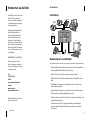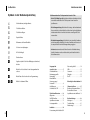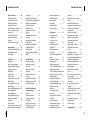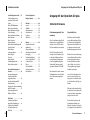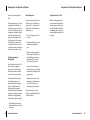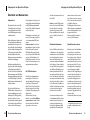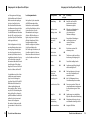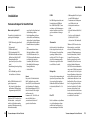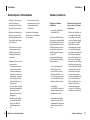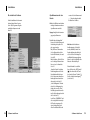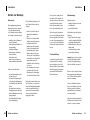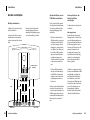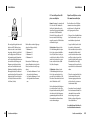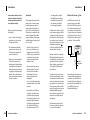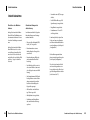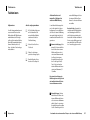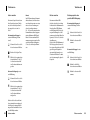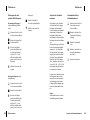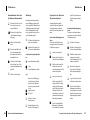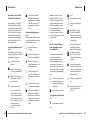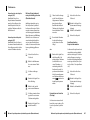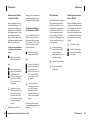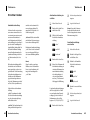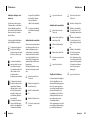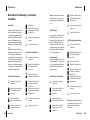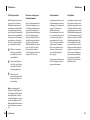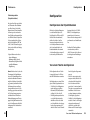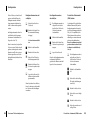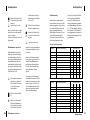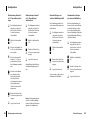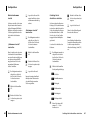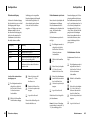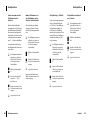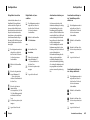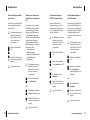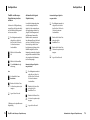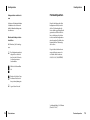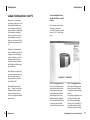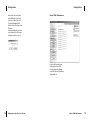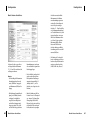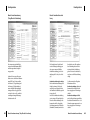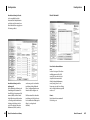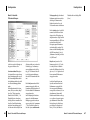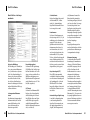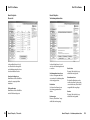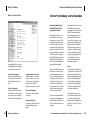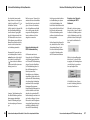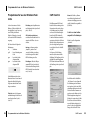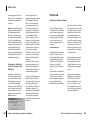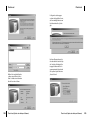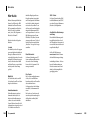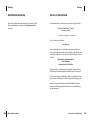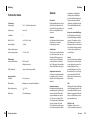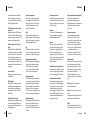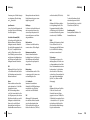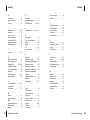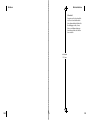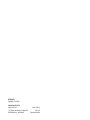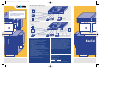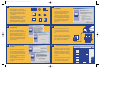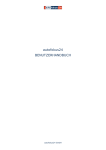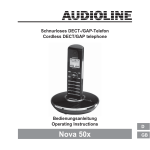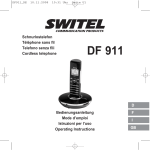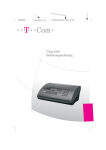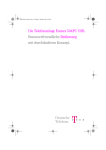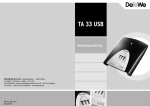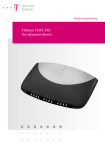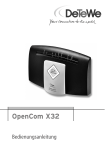Download OpenCom 30 Plus 08/10/02
Transcript
OpenCom 30 plus Bedienungsanleitung Willkommen bei DeTeWe Im Überblick Vielen Dank, dass Sie sich für ein Produkt von DeTeWe entschieden haben. Unser Produkt steht für höchste Qualitätsansprüche, gepaart mit hochwertigem Design. Anschlüsse Die folgende Bedienungsanleitung wird Sie beim Gebrauch Ihrer OpenCom 30 plus begleiten und dabei alle wesentlichen Fragen beantworten. Sollten Sie darüber hinaus weitere technische Unterstützung benötigen oder Informationen über andere DeTeWe-Produkte wünschen, steht Ihnen unter unserer Service-Rufnummer 01805 33 83 93 * (01805DETEWE) 24 Stunden täglich, 7 Tage die Woche ein kompetenter Ansprechpartner zur Verfügung. Sie erreichen uns außerdem unter Fax: 01805 33 83 94 * E-Mail: [email protected] Internet: www.detewe.de www.opendimension.de Anrufbeantworter Analoge Endgeräte Gruppe 3-Fax ISDN OpenCom om 30 3 plus PC Weitere ISDN-Endgeräte 230 V ~ V.24 oder USB Bedeutung der Leuchtdioden Die Leuchtdioden an der Oberseite der OpenCom 30 plus haben folgende Bedeutung: • Leuchtring ISDN leuchtet: Der NTBA und Ihre OpenCom 30 plus sind betriebsbereit. • Leuchtring ISDN blinkt: Der NTBA ist nicht betriebsbereit. • B-Kanal 1 / B-Kanal 2 leuchtet: Die entsprechende Leitung ist belegt. • PC/Daten leuchtet: Die V.24 / USB-Schnittstelle zum PC ist belegt (CAPI-Treiber ist aktiv). • Fax/AB blinkt: Im Weborganizer von OpenDimension ist ein Fax und/oder eine Sprachnachricht eingetroffen. • Message blinkt: Im Weborganizer von OpenDimension ist eine E-Mail eingetroffen. • Call-Info aus: Keine Verbindungs-Entgeltdaten gespeichert. Wir wünschen Ihnen viel Freude mit Ihrer OpenCom 30 plus. • Call-Info leuchtet: Ihre OpenCom 30 plus hat 1 bis 39 abgehende Verbindungs- und Entgeltdatensätze gespeichert. • Call-Info blinkt: Es sind 40 bis 50 abgehende Verbindungs- und Entgeltdaten zwischengespeichert. Achtung: Ab 50 Datensätzen werden die ältesten Daten überschrieben. * 0,12 ∂ / Minute 1 Im Überblick Inhaltsverzeichnis Symbole in der Bedienungsanleitung a b d c t q g k r Sicherheitshinweis, wichtiger Hinweis. * Mit der Stern-Taste schalten Sie ein Leistungsmerkmal ein oder aus. # 1…0 Telefonhörer abheben. Telefonhörer auflegen. Die Dokumentation Ihres Telefonsystems besteht aus drei Teilen: • Das BeeTel-Faltblatt (Leporello) zeigt Ihnen in Kurzform die wichtigsten Schritte zum Aufbau und Anschluss Ihres Telefonsystems bis zum Starten von OpenDimension. • Die Bedienungsanleitung schildert Ihnen alle Leistungs- und Komfortmerkmale Ihres neuen Gerätes in übersichtlicher Form. Neben dem logisch aufgegliederten Inhaltsverzeichnis finden Sie am Ende der Broschüre ein umfangreiches Stichwortverzeichnis. Gespräch führen. Rufnummer oder Kennziffer wählen. • Die Kurzbedienungsanleitung: Auf ihr finden Sie eine Auswahl der Funktionen mit der dazugehörigen Bedienfolge. Für weitere Einzelheiten sind Verweise auf die entsprechenden Seiten der Bedienungsanleitung angegeben. Sie hören einen Quittungston. Ihr Telefon klingelt. • Im Internet unter www.detewe.de finden Sie unter der Produktbezeichnung aktuelle Informationen zu diesem Gerät und den jeweils aktuellen Stand der Gerätedokumentation. Dreierkonferenz. Signaltaste (auch als Flash-oder Rückfragetaste bezeichnet) drücken. Mit der Raute-Taste beenden Sie eine Programmierung. Wählen Sie bestimmte Ziffern. Umgang mit der OpenCom 30 plus ………………7 Sicherheitshinweise ……………7 Bestimmungsgemäße Verwendung …………………7 Grundsätzliches ………………7 Stromversorgung / Netzausfall ……………………8 Aufstellungsort ………………8 Sicherheitscode / PIN …………9 Überblick und Basiswissen ……10 Allgemeines …………………10 Ihr ISDN-Anschluss ……………10 OpenDimension nutzen ………11 Leistungsmerkmale …………12 Was wurde geliefert? …………14 ISDN …………………………15 Stromnetz ……………………15 Endgeräte ……………………15 Der PC ………………………15 Reihenfolge der Inbetriebnahme 16 Software installieren …………17 Details zur Softwareinstallation 17 Die installierte Software ………18 OpenDimension mit den Menüs 19 Details zur Montage …………20 Montageort …………………20 Tischaufstellung ………………21 Wandmontage ………………21 Installation ……………………14 Voraussetzungen für den Betrieb 14 2 3 Inhaltsverzeichnis Einstellen des Wahlverfahrens 28 Grundeinstellungen bei Auslieferung …………………28 weitergeben …………………38 Mit zwei Gesprächspartnern abwechselnd sprechen (Makeln) 39 Mit zwei Gesprächspartnern gleichzeitig sprechen (Dreierkonferenz) ……………40 Heranholen von Anrufen (Pick up) ……………………41 Anrufbeantworter-Gespräch heranholen …………………41 Automatischer Rückruf bei Besetzt (CCBS) ………………42 Automatischer Rückruf bei Nichtmelden (CCNR) …………42 MFV-Nachwahl ………………43 Böswillige Anrufer identifizieren (MCID) ………………………43 Telefonieren …………………30 Erreichbar bleiben ……………44 Allgemeines …………………30 Anrufe entgegennehmen ……30 Automatisches und manuelles Belegen der externen Wählleitung …………………31 Intern anrufen ………………32 Extern anrufen ………………33 Externgespräch ohne gezielte MSN-Belegung ………………33 Externgespräch mit gezielter MSN-Belegung ………………34 Anrufen mit Kurzwahlnummern 35 Kurzwahlaufruf über Kurzwahlnummern …………35 Kurzwahlaufruf über VanityEingabe (Namenswahl) ………36 Rückfrage ……………………36 Gespräch in der OpenCom 30 plus weitergeben 37 Gespräch in der Vermittlungsstelle Anrufweiterschaltung ………44 Anrufweiterschaltung einschalten …………………45 Anrufweiterschaltung ausschalten …………………45 Anklopfen abfragen oder abweisen ……………………46 Anklopfschutz einschalten ……46 Anklopfschutz ausschalten ……47 Tag/Nacht-Schaltung …………47 Geräte anschließen ……………22 Wichtige Information …………22 OpenCom 30 plus an das ISDN-Netz anschließen ………23 Analoge Geräte an die OpenCom 30 plus anschließen 23 PC an die OpenCom 30 plus anschließen …………………25 OpenCom 30 plus an das Stromnetz anschließen ………25 Steckdose ……………………26 Weitere Geräte am S0-Bus ……27 Inbetriebnahme ………………28 4 Inhaltsverzeichnis Besondere Einstellungen / Leistungsmerkmale ……………48 Sperrliste ……………………48 Sperrliste einschalten …………48 Sperrliste ausschalten ………48 Call-Through …………………49 Call-Through einschalten ……49 Call-Through ausschalten ……49 Call-Through nutzen …………50 Externberechtigung und Kurzwahlnummern …………50 Notrufnummern ……………51 Entgeltlimit …………………51 Verbindungsdaten (Gesprächsdaten) ……………52 Konfiguration …………………53 Konfigurieren über OpenDimension ………………53 Von einem Telefon konfigurieren …………………53 Konfigurationsmodus aufschließen …………………54 Konfigurationsmodus abschließen …………………55 Persönliche Geheimzahl (PIN) ändern ………………………55 Rufnummern speichern ………56 Rufzuordnung ………………57 Rufzuordnung Variante 1 (z. B. Tagschaltung) festlegen …58 Rufzuordnung Variante 1 (z. B. Tagschaltung) zurücksetzen 58 Manuelles Belegen der externen Wählleitung mit 0 ……………59 Automatisches Belegen der externen Wählleitung ………59 Mehrfachrufnummer besetzt …60 „Rufnummer besetzt” einschalten …………………60 „Rufnummer besetzt” ausschalten …………………60 Gerätetyp für die Anschlüsse einrichten ……………………61 Externberechtigung …………62 Notrufnummern speichern ……63 Notrufnummer löschen ………63 Rufnummern für Kurzwahl speichern ……………………64 Kurzwahlspeicher einzeln/alles löschen ………………………64 Kurzwahl für Anschlüsse mit Externsperre sperren/freigeben 65 Rufnummer für Übertragung programmieren ………………65 Immer anonym anrufen (Rufnummer unterdrücken) …66 Immer Rufnummer senden (Rufnummer unterdrücken: zurücknehmen) ………………66 Entgeltbetrag je Zeittakt ……67 Entgeltzähler zurücksetzen / löschen ……………………67 Entgeltlimit einstellen ………68 Entgeltlimit ein-/ausschalten …68 Anrufweiterschaltung verwalten 69 Anrufweiterschaltung in der Vermittlungsstelle aktivieren …69 Anrufweiterschaltung in der Anlage aktivieren ……………69 Alle Anrufweiterschaltungen löschen ………………………70 Erfassen der Gesprächsdatensätze ein-/ausschalten ……………70 Gesprächsweitergabe (ECT) ein/ausschalten …………………71 Gesprächsweitergabe in einer TK-Anlage ……………………71 Fax/AB- und Message-Signalisierung ein-/ausschalten ………72 Automatische Keypad-Signalisierung …………………………72 Anlagendaten zurücksetzen …74 Werkseinstellung wiederherstellen ……………74 Fernkonfiguration ……………75 5 Inhaltsverzeichnis Lokale Konfiguration vom PC …76 Lokale Konfiguration der OpenCom 30 plus vom PC starten ………………………77 Menü: ISDN-Rufnummern ……79 Menü: Interne Anschlüsse ……80 Menü: Anrufzuordnung (Tag-/ Nacht-Schaltung) ……………82 Menü: Anrufweiterschaltung …83 Menü: Kurzwahl ………………85 Menü: SicherheitFiltereinstellungen ……………86 Menü: Netzwerkeinstellungen für HomeNet Control ……………88 Menü: Weitere Leistungsmerkmale …………90 Menü: Entgelte Übersicht ……………………92 Menü: Entgelte Verbindungsdatensätze ………93 Menü: Speichern/Laden ………94 Internet-Verbindung starten/ beenden ………………………95 Internetverbindung mit HomeNet Control über eingebauten Router …………95 Internetverbindung mit DFÜNetzwerkeintrag ……………96 Beenden einer Internetverbindung mit DFÜ-Netzwerk ……………97 Programmaufruf aus der Windows-Taskleiste …………98 Umgang mit der OpenCom 30 plus Flash-Load (Update der Anlagen-Software) …………101 Win•Suite ……………………104 Journal ……………………104 Wahlhilfe …………………104 Anrufbeantworter …………104 Eurofiletransfer ……………104 Fax Center …………………104 SMS Center …………………105 Anhang ………………………106 Wenn mal etwas nicht funktioniert ... ………………106 Pflege und Wartung …………107 Umwelteigenschaften und Entsorgung …………………107 Konformitätserklärung ………108 Service in Deutschland ………109 Technische Daten …………110 Glossar ……………………111 Hörtöne/Ruftakte ……………116 Stichwortverzeichnis…………117 Bohrschablone ………………121 Umgang mit der OpenCom 30 plus Sicherheitshinweise Bestimmungsgemäße Verwendung Dieses Produkt kann in allen EU-Mitgliedsstaaten an einem ISDN-Basisanschluss, der das EURO-Protokoll DSS1 unterstützt, betrieben werden. Das CE-Zeichen auf dem Produkt bestätigt seine Konformität zu den technischen Richtlinien zur Benutzersicherheit und elektromagnetischen Verträglichkeit, gültig zum Zeitpunkt der Zulassung; gemäß europäischer Direktive 91\263\EEC. Bitte benutzen Sie auch die anderen Dokumentationen, die zu den Teilen Ihres Telefonsystems mitgeliefert wurden. Grundsätzliches Das Gehäuse darf nicht geöffnet werden. Durch unbefugtes Öffnen des Gehäuses und unsachgemäße Reparaturen können Gefahren für die Benutzer entstehen und der Gewährleistungsanspruch erlischt. Defekte Stecker oder Steckernetzgeräte mit defektem Gehäuse dürfen nicht weiter benutzt werden, es besteht die Gefahr eines elektrischen Schlages. Lassen Sie diese Teile umgehend gegen OriginalErsatzteile austauschen. Lassen Sie keine Flüssigkeit in das Innere der OpenCom 30 plus eindringen, da sonst elektrische Schläge oder Kurzschlüsse die Folge sein könnten. Während eines Gewitters dürfen Sie die OpenCom 30 plus nicht installieren und auch keine Leitungsverbindungen stecken oder lösen. CAPI Control …………………99 Schutz vor dem Aufbau ungewollter Verbindungen ……99 Freigeben der Schnittstelle (nur bei Anschluss über COM-Port) …………………100 6 Die OpenCom 30 plus ist nur für Anwendungen innerhalb eines Gebäudes vorgesehen. Verlegen Sie die Leitungen so, dass niemand darSicherheitshinweise 7 Umgang mit der OpenCom 30 plus auf treten oder darüber stolpern kann. Es dürfen keine Geräte an die analogen Schnittstellen (TAE-Buchsen, Steckklemmen) angeschlossen werden, die einen Erdbezug an den a/bLeitungen der analogen Anschlüsse haben. Die a/b-Leitungen dürfen nicht gegen Erde gelegt werden. Bei Leitungen, die an die analogen Schnittstellen angeschlossen werden, ist darauf zu achten, dass eine eventuell vorhandene Abschirmung nicht an Erde angeschlossen wird. Stromversorgung / Netzausfall Dieses Produkt benötigt eine 230-VWechselstromversorgung. Der Strom ist bei diesem Produkt nur abzuschalten, indem das Netzteil aus der Steckdose gezogen wird. Bei Stromausfall bleiben alle Speicherinhalte (Programm- und Anwenderdaten) ohne Änderung erhalten. Lediglich Uhrzeit und Datum werden bei Spannungswiederkehr auf die Werkeinstellung zurückgesetzt. Die interne Uhr wird beim nächsten entgeltpflichtigen Gespräch automatisch neu gestellt. Umgang mit der OpenCom 30 plus Aufstellungsort Sicherheitscode / PIN Legen Sie die OpenCom 30 plus auf eine flache, ebene Oberfläche oder montieren Sie sie an der Wand. Vermeiden Sie bei der Aufstellung die direkte Nähe von: PIN: Für den Zugang zu OpenDi- • Wasser, Feuchtigkeit oder feuchten Orten mension und zum Konfigurationsmodus benötigen Sie die Eingabe einer PIN (Persönliche Identifikations Nummer). Diese ist im Lieferzustand auf 0000 (viermal Ziffer „0”) eingestellt. • Hitzequellen, direkter Sonneneinstrahlung oder ungelüfteten Orten • Geräten, die starke, magnetische Felder erzeugen, Elektrogeräten, Leuchtstofflampen, Computern, Radiogeräten, Fernsehern oder Telefax- und Telefongeräten • Orten, an denen das Gerät verdeckt werden kann, seine Lüftung behindert wird, Flüssigkeit hinein gelangen kann • staubigen Orten, und Orten, die Schwingungen, Erschütterungen oder extremen Temperaturschwankungen ausgesetzt sind. Achten Sie darauf, dass sich die Anlage nicht im Zugriffsbereich kleiner Kinder befindet. • Alle Rückrufe werden gelöscht. • Bei Stromausfall können Sie nicht telefonieren. 8 Sicherheitshinweise Sicherheitshinweise 9 Umgang mit der OpenCom 30 plus Überblick und Basiswissen Allgemeines Die OpenCom30 plus ist eine ISDNTelefonanlage, mit der Sie bis zu 4 analoge Geräte und einen PC mit einem ISDN-Mehrgeräteanschluss verbinden können. Mit der beiliegenden Software erhalten Sie Zugang zu OpenDimension. OpenDimension ist ein Service-Portal, das Ihnen die schnelle Konfiguration (das sind die Einstellungen Ihres Telefonsystems) ermöglicht. Weiterhin stellt OpenDimension einen Weborganizer mit vielen nützlichen Funktionen zur Verfügung. Außerdem ermöglichen Ihnen die OpenCom 30 plus und die beigefügte Software Win•Suite, mit Ihrem PC über eine USB-oder V.24-Schnittstelle Datenanwendungen wie ISDN-Datenübertragung, Empfangen und Senden von Telefaxen (Gruppe 3), Anrufliste, Anrufbeantworter-Funktion und Telefonbuch zu nutzen. Über die beiden B-Kanäle eines ISDN-Anschlusses können zwei voneinander unabhängige externe Verbindungen (z.B. Telefongespräche) bestehen. So können Sie einen Gesprächspartner anrufen, während Sie gleichzeitig von Ihrem PC Daten an einen anderen PC übertragen. 10 Überblick und Basiswissen An der OpenCom 30 plus lassen sich analoge Geräte mit dem Wahlverfahren MFV (Mehrfrequenzwahlverfahren) mit Flash oder IWV (Impulswahlverfahren) betreiben. Die Rufnummer eines Anrufers wird nur bei Telefonen angezeigt, die dieses Leistungsmerkmal (CLIP) unterstützen. Beachten Sie bitte: Den vollen Leistungsumfang der OpenCom 30 plus können Sie nur mit Geräten mit MFV-Wahlverfahren und Flash nutzen, da Geräte mit IWV-Wahlverfahren weder die Flashfunktion (z. B. für Rückfragen) noch die Stern- und Raute-Taste zur Steuerung von Leistungsmerkmalen unterstützen. Ihr ISDN-Anschluss Das ISDN ist ein Kommunikationsnetz in digitaler Technik. Es integriert gleichzeitig die Übertragung von Sprache (Telefonnetz) und Daten (Telefax, Telex, Datex), daher der Name Integrated Services Digital Network (diensteintegrierendes digitales Netz). Ihre Basisstation ist für den Anschluss an einen Euro-ISDN-Mehrgeräteanschluss bestimmt. Sie funktioniert nicht am Euro-ISDN-Anlagenanschluss oder an einem Umgang mit der OpenCom 30 plus Anschluss mit einem anderen Protokoll als DSS1. können Sie bis zu acht ISDN-Geräte betreiben. Wenn Sie neben Ihrer OpenCom 30 plus weitere ISDNGeräte anschließen wollen, erkundigen Sie sich bitte bei Ihrem Fachhändler. nummern können Sie für verschiedene Zwecke reservieren, etwa eine für Fax, eine für private und eine für geschäftliche Gespräche. Ein Mehrgeräteanschluss im EuroISDN bietet immer zwei Nutzkanäle, über die unabhängig Daten * übertragen werden können: Mit einem Anschluss erhalten Sie also zwei „Telefonleitungen”. Mehrfachrufnummern OpenDimension nutzen Ein Euro-ISDN-Anschluss hat bis zu 10 Rufnummern. Jede dieser Mehrfachrufnummern oder MSNs (Multiple Subscriber Number) adressiert immer den ISDN-Anschluss (also nicht einen bestimmten Nutzkanal des Anschlusses). Wenn ein Anrufer eine Ihrer MSNs anruft, signalisiert das ISDN Ihren ISDN-Geräten einen Anruf und zusätzlich die MSN, die der Anrufer gewählt hat. Ihre OpenCom 30 plus kann diese Information auswerten und den Anruf bei einem der analogen Anschlüsse signalisieren. Zu diesem Zweck speichern Sie Ihre MSNs in der Anlage und ordnen sie den verschiedenen analoge Anschlüssen oder dem PC zu. Mit dem Service-Portal OpenDimension erhalten Sie einen komfortablen Zugang über das Internet um Ihre OpenCom 30 plus einfach und schnell zu konfigurieren. Auf den Internetseiten werden Sie von unserem Assistenten „BeeTel” bei den Einstellungen Ihrer Anlage begleitet und die nötigen Handgriffe erklärt. Nach der Fertigstellung speichern Sie einfach Ihre Eingaben in die Anlage. Sie können bis zu vier verschiedene Konfigurationen in OpenDimension ablegen und jederzeit in Ihre Anlage übertragen (z. B. wenn später an Wochenenden eine Anrufweiterschaltung erfolgen soll oder andere Endgeräte Anrufe signalisieren sollen). Zusätzlich steht Ihnen ein kostenlo- Hinweis: An einem ISDN-Anschluss Sie können zwei Anrufe unter derselben Rufnummer (MSN) erhalten und dann Gespräche mit zwei verschiedenen Anrufern führen, die beide dieselbe Rufnummer (MSN) gewählt haben. Die Mehrfachruf- * im digitalen Netz werden Telefongespräche als digitale Daten übertragen. Überblick und Basiswissen 11 Umgang mit der OpenCom 30 plus ser Weborganizer zur Verfügung. Einfach anklicken und Sie können EMails versenden und empfangen, den Sprach- und Fax-Speicher, Adressbuch und Kalender nutzen. OpenDimension informiert Sie über neu eingegangene E-Mails und Fax-/Anrufbeantworter-Nachrichten über die LED`s an der Oberseite der OpenCom 30 plus (Ihr PC muß dazu nicht eingeschaltet sein). Da die Konfiguration in der Regel nur einige Minuten dauert, entstehen nur geringe Verbindungskosten, denn Sie werden mit einem Internet-by-Call Anbieter ohne Vertragsbindung verbunden. Eine eigene Providervorgabe ist möglich. Informationen dazu finden Sie nach dem Einlegen der CD im „Begrüßungsfenster” bzw. nach der Installation der Software auf Ihrem PC. Um OpenDimension bei der Erstinstallation automatisch zu nutzen, legen Sie vor der Montage der OpenCom 30 plus die CD in Ihr CDROM Laufwerk. Nachdem Sie die Software installiert haben wird Ihnen zunächst „offline” der Assistent „BeeTel” die Verkabelung Ihrer Anlage erklären. Diese können Sie parallel durchführen. Anschließend wählen Sie sich ins Internet und können sofort konfigurieren. Die einzelnen Schritte zur Installation entnehmen Sie bitte der Seite 16. 12 Überblick und Basiswissen Umgang mit der OpenCom 30 plus Leistungsmerkmale Leistungsmerkmal Ihre OpenCom 30 plus unterstützt die ISDN-Dienstmerkmale Ihres Netzbetreibers und hat zusätzlich eine Vielzahl an Funktionen, die das System selbst bietet. Von den Dienstmerkmalen sind einige an allen Euro-ISDN-Anschlüssen verfügbar, einige davon sind kostenpflichtige Zusatzdienste. Welche Leistungsmerkmale an Ihrem Anschluss verfügbar sind, erfahren Sie bei Ihrem Netzbetreiber. Die Tabelle zeigt die Funktionen, die Sie mit Ihrer OpenCom 30 plus ausführen bzw. aktivieren können und wo diese Funktionen realisiert werden. Rufumleitung ISDN ● Rückfrage intern Rückfrage extern Open Beschreibung Com 30 plus ● Anrufe für eine Ihrer MSNs werden zu einer anderen Rufnummer umgeleitet ● Während einer Verbindung bei einem anderen Mobilteil oder einem externen Teilnehmer rückfragen ● Verbindungsübergabe intern / extern ● Makeln extern ● ● ● Makeln intern Eine gehaltene Verbindung an einen anderen internen/ externen Teilnehmer weitergeben Wechselweise mit zwei Teilnehmern sprechen Dreierkonferenz ● Telefonieren zu dritt / zwei Dreierkonferenzen gleichzeitig möglich Fangen ● Feststellen böswilliger Anrufer Gebühren ● ● Speicherung angefallener Entgelte und Auswertung über PC Rückruf extern bei Besetzt / bei Nichtmelden ● ● Ein Gesprächspartner, der besetzt war oder sich nicht meldet, ruft automatisch zurück Kurzwahlspeicher ● Max. 100 Rufnummern können Sie im Kurzwahlspeicher verwalten Heranholen eines Rufes ● Ein an einem anderen Telefon oder einem Anrufbeantworter ankommendes Gespräch zum eigenen Telefon holen. Anklopfen ● ● Signalisierung eines eintreffenden Gesprächs während einer Verbindung Rufnummernunterdrückung ● ● Verhinderung der Anzeige der eigenen Rufnummer beim Angerufenen ● Integrierte ISDN-Karte Datenkommunikation Überblick und Basiswissen 13 Installation Installation Installation ISDN Voraussetzungen für den Betrieb Was wurde geliefert? Überprüfen Sie den Inhalt der Verpackung auf Vollständigkeit: 1 ISDN-Telefonanlage OpenCom 30 plus 1 Steckernetzteil, 1 ISDN-Anschlusskabel, 1 PC-Verbindungskabel USB, 1 CD-ROM mit Installationssoftware für Windows 98/Me/2000/XP* 1 Benutzerhandbuch für OpenCom 30 plus (dieses Dokument) 1 Kurzanleitung für analoge Endgeräte 1 BeeTel-Faltblatt (Leporello) für die Installation in 6 Schritten. • • • • • sowie CapiPort, Capi Control und die Einrichtungssoftware. Ein Anleitungsfilmm, der Ihnen die Anschlüsse und Verkabelung der OpenCom 30 plus im Rahmen des Installationsablaufs vorführt. Einwahlsoftware zu OpenDimension. Die Kommunikationssoftware Win•Suite für Windows 98/Me/ 2000/XP für Datentransfer, Fax , PC-Telefonie und Anrufbeantworter-Funktion (bei optionaler Soundkarte), SMS im Festnetz. Die ausführliche Bedienungsanleitung für Win•Suite. Acrobat Reader. *Windows 95/NT4.0 werden ebenfalls unterstützt - es wird jedoch nicht der volle Funktionsumfang garantiert (USB-Implementierung wird nicht unterstützt). 14 Voraussetzungen für den Betrieb Stromnetz An die OpenCom 30 plus dürfen nur Geräte angeschlossen werden, die SELV-Spannung (Sicherheits-Kleinspannungs-Stromkreis) liefern und/oder der ETS 300 047 entsprechen. Der bestimmungsgemäße Gebrauch von zugelassenen Geräten erfüllt diese Vorschrift. Endgeräte Hinweis: Auf der CD-ROM befinden sich folgende Komponenten: • Das Setup der Treibersoftware mit Common ISDN Application Programming Interface (CAPI) Ein ISDN-Mehrgeräteanschluss mit Netzabschlussgerät (NTBA) mit Euro-ISDN-Protokoll (DSS 1) muss vorhanden sein. Die Benutzung an anderen Anschlüssen ist nicht vorgesehen und kann zu Störungen führen. Das spezielle V.24-Anschlusskabel (für PCs mit Betriebssystem Windows 95/NT4.0) ist nicht Bestandteil des Lieferumfangs. Der Bezug des Kabels (Materialnummer 4506.070) ist bei der Firma DeTeWe möglich und kann unter der Faxnummer 030 / 6104 2662 oder unter der E-Mail-Adresse „[email protected]” gesondert bestellt werden. • IBM-kompatibler PC mit Festplatte und CD-ROM-Laufwerk • Pentium mit einer Taktfrequenz von 266 MHz oder höher • Arbeitsspeicher mindestens 64 MB • Microsoft Windows 98/Me/2000/ XP* • Eine freie serielle Schnittstelle (COM-Port) RS 232 (V.24) oder/und eine USB-Schnittstelle. Um den vollen Leistungsumfang der OpenCom 30 plus zu nutzen, sollten Sie nur analoge Geräte mit dem Wahlverfahren MFV und Flashfunktion betreiben (Flashzeit 70 - 330 ms). Der PC *Windows 95/NT4.0 werden ebenfalls unterstützt - es wird jedoch nicht der volle Funktionsumfang garantiert (USB-Implementierung wird nicht unterstützt). Schließen Sie einen PC mit einem dieser Betriebssysteme über die serielle Schnittstelle (V.24) an. Diese muss mit dem Schnittstellenbaustein UART 16550 mit einem Datendurchsatz von min.115 kBit/s ausgestattet sein. Rechner, die 1996 oder später hergestellt wurden, verfügen in den meisten Fällen über diesen Schnittstellenbaustein. Bitte sehen Sie im Handbuch Ihres PCs nach oder wenden Sie sich ggf. an Ihren Händler bzw. den Hersteller des PCs. Außerdem muss die OpenCom 30 plus bereits nach dem Anschlussschema installiert sein, wie im Kapitel „Geräte anschließen” beschrieben. Für die Installation von OpenDimension, der Konfigurationssoftware und Win•Suite sind folgende Systemvoraussetzungen erforderlich: Voraussetzungen für den Betrieb 15 Installation Reihenfolge der Inbetriebnahme Software installieren • Installieren Sie die Software auf Ihrem PC (siehe nächster Abschnitt) ohne den PC mit der OpenCom 30 plus zu verbinden. Details zur Softwareinstallation • Montieren und verkabeln Sie die OpenCom 30 plus wie es Ihnen der Anleitungsfilm zeigt oder wie es im Kapitel „Details zur Montage” beschrieben ist. • Sie können nun bereits telefonieren und angerufen werden. Es empfiehlt sich jedoch weitere Einstellungen (Konfiguration) vorzunehmen. • Konfigurieren können Sie auf vier verschiedene Arten: - Mit OpenDimension ist es der bequemste Weg. Dazu wird eine Internetverbindung aufgebaut und Sie werden – nach der Anmeldung – auf einfache Art mit unserem BeeTel-Assistenten die Einstellungen vornehmen können. – Von einem Telefon ist die Konfiguration durch Kennzifferneingabe möglich (siehe den Abschnitt „Von einem Telefon konfigurieren”). – Weiterhin kann die Konfiguration auch lokal über Ihren PC erfolgen (siehe Abschnitt „Lokale Konfiguration vom PC”). 16 Installation Reihenfolge der Inbetriebnahme – Als vierte Variante ist die Fernkonfiguration über unsere Hotline gegen Entgelt möglich (siehe Seite 75). Wir empfehlen die Konfiguration über das Service-Portal OpenDimension vorzunehmen. • Legen Sie bitte die CD-ROM in das Laufwerk des PCs. Werfen Sie die CD-Hülle nicht weg. Sie benötigen die darauf befindliche TAN (Transaktionsnummer) für den Zugang zu OpenDimension. Startet die CD nicht automatisch, rufen Sie bitte im Windows Explorer unter dem CD-Laufwerk das Programm „OD_Intro” auf. Im angezeigten „Begrüßungsfenster” werden Ihnen folgende Möglichkeiten angeboten: • Lesen Sie unbedingt die „LIESMICH.TXT”-Datei, wenn Sie bereits CAPI-Treiber oder eine ISDN-Karte auf Ihrem PC einsetzen. Diese Komponenten müssen Sie vor der Installation der Kommunikationssoftware entfernen. • In der Hilfedatei „OD_HELP.HTML” werden Ihnen wichtige Informationen rund um OpenDimension vermittelt. Verbinden Sie Ihren PC erst mit der Anlage, nachdem Sie die Software installiert haben. • Klicken Sie auf „Installation starten”. Funktioniert (PC-bedingt) der Installationsstart nicht, können Sie das Programm „OpenDimensionSetup.exe” auf der CD aufrufen. Wenn Sie mit den Lizenzbedingungen einverstanden sind, wird die Kommunikationssoftware auf Ihrem PC installiert. Das kann einige Minuten dauern. Danach müssen Sie den PC neu starten. Der Anleitungsfilm zeigt Ihnen nun die Montage und Verkabelung der OpenCom 30 plus, die Sie parallel durchführen können. Dabei schalten Sie sich mit „Weiter” zum jeweils nächsten Installationsschritt. Nach der Softwareinstallation finden Sie auf dem Desktop Ihres PCs das „OpenDimension”-Icon. Über dieses Icon starten Sie – nachdem die Montage abgeschlossen ist – den Zugang zu OpenDimension (siehe Seite 53). • Der interaktive Anleitungsfilm zeigt Ihnen bereits vor der Softwareinstallation die Montage und Verkabelung der OpenCom 30 plus. Software installieren 17 Installation Die installierte Software Nach der Installation der Kommunikationssoftware finden Sie unter Start > (Alle) Programme folgende zusätzlichen Komponenten auf Ihrem PC. Installation OpenDimension mit den Menüs ersetzen Sie die in Klammern und „.....” stehenden Angaben durch die Daten Ihres Providers. Hilfe: In der Hilfedatei werden Ihnen wichtige Informationen rund um OpenDimension vermittelt. Zugang: Ermöglicht den Internetzu- gang zu OpenDimension. Tools: Mit dem „Anleitungsfilm” können Sie sich die Montage und Verkabelung der OpenCom 30 plus erneut ansehen. Mit „CAPIControl” überwachen Sie den Datenverkehr auf den beiden ISDN-Kanälen (siehe auch Seite 98 ff). Mit der Funktion „Flashload” können Sie Anlagen-Software aktualisieren. Lesen Sie hierzu bitte Seite 101. „HomeNet Control” zeigt Ihnen Verbindungsdaten wenn Sie die Routerfunktionalität der OpenCom 30 plus nutzen. Internetverbindungen können damit beendet werden (siehe Seite 95). „Lokale Konfiguration”: Hiermit rufen Sie die Konfiguration der Anlage auf, wenn Sie „offline” Einstellungen vornehmen möchten (die Beschreibungen dazu finden Sie ab Seite 76). In der Datei „PROVIDER.INI” sind die voreingestellten Internet-byCall Provider eingetragen. Für eigene Einträge kopieren Sie einen Providerdaten-Block und 18 Software installieren Win.Suite mit den Funktionen Anrufbeantworter, Fax, Eurofiletransfer, Wahlhilfe, Journal. Eine Kurzbeschreibung dazu finden Sie ab Seite 104 dieser Anleitung. Die ausführliche Bedienungsanleitung finden Sie auf der Produkt-CD unter Winsuite > Win.SuiteBA.pdf. Weiterhin finden Sie in der Windows-Taskleiste das „CAPI”-Symbol (siehe hierzu Seite 99ff) und das „HomeNet Control”-Symbol für den schnellen Internetzugang (siehe Seite 95). Software installieren 19 Installation Installation Details zur Montage Montageort Die Umgebungstemperatur zum Betrieb der OpenCom 30 plus darf +5 °C nicht unterschreiten und +40 °C nicht überschreiten. Montieren Sie daher die OpenCom 30 plus • nicht über oder vor Wärmequellen (z. B. Heizkörper), • nicht an Stellen mit direkter Sonneneinstrahlung, • nicht hinter Vorhängen, • nicht in kleinen, unbelüfteten, feuchten Räumen, • nicht im Freien und • nicht auf oder in der Nähe von leicht entzündlichen Materialien. Achten Sie weiterhin darauf, • dass der Raum möglichst staubfrei und trocken ist; • dass keine Hochfrequenzgeräte (z. B. Sender, Bestrahlungsgeräte oder ähnliche Geräte) in der Nähe stehen; • dass unter keinen Umständen Flüssigkeiten herab tropfen und durch die Öffnungen in das Gerät gelangen können; • dass die Wand für die Montage eben und tragfähig ist. 20 Details zur Montage Für die Wahl des Montageortes sollten Sie folgende Kriterien berücksichtigen: • Eine freie Steckdose für das Steckernetzteil in unmittelbarer Nähe. • Richten Sie sich beim Aufstellen der Geräte nach den Längen der beiliegenden Kabel. Zum Anschluss über USB verwenden Sie bitte das beiliegende Kabel. Bei Verwendung eines eigenen Kabels beachten Sie bitte, dass die Länge auf 3 m beschränkt ist. Verwenden Sie ein serielles Kabel zum Anschluss an die V.24Schnittstelle darf es nicht länger als 5 m sein. • Der Leitungslänge zu den analogen Geräten darf 300 m nicht überschreiten (bei Verwendung eines Kabels 2x20 Ohm, 2 Adern). Die Steckdose zum Anschluss an das 230 V~Netz muss von einer konzessionierten Elektrofachkraft installiert worden sein, um Gefahren für Personen und Sachen auszuschließen. Sorgen Sie jederzeit für freien Zugang zur Steckdose. Sehen Sie einen separaten Stromkreis für den 230 V~Anschluss der OpenCom 30 plus vor. Dann setzen eventuelle Kurzschlüsse anderer Geräte der Haustechnik die OpenCom 30 plus nicht außer Betrieb. Wandmontage Zum Schutz gegen Überspannungen, wie sie bei Gewittern auftreten können, empfiehlt sich die Installation eines Überspannungsschutzes. Lassen Sie sich von Ihrem Elektroinstallateur oder Ihrem Netzbetreiber beraten. Weiterhin benötigen Sie folgendes Werkzeug: • Bohrer 6 mm für Stein (entsprechend der gewählten Dübel, Bohrertyp hängt vom Material ab) • Bohrmaschine (mit Schlag- oder Hammerwerk) • Schraubendreher (passend zu den gewählten Schrauben) Empfohlen werden: • Rundkopf-Schrauben 4 x 30 mm (Holzschrauben) • passende Dübel (6mm) Tischaufstellung Sie können die OpenCom 30 plus einfach auf eine feste Unterlage legen, beispielsweise einen Tisch. Beachten Sie bitte, dass die Gummifüße der Anlage unter Umständen Spuren auf der Möbeloberfläche hinterlassen können. Achtung! Vergewissern Sie sich, dass im Bereich der geplanten Bohrlöcher keine Versorgungsleitungen, Kabel oder ähnliches verlegt sind. Bohren Sie die Löcher für die beiden Befestigungsschrauben im Abstand von 179,5 mm. Eine Bohrschablone finden Sie im Anhang. Setzen Sie den Dübel ein und drehen Sie die Schrauben so tief in die Wand, dass zwischen Schraubenkopf und Wand noch ein Abstand von 4 mm verbleibt. Hängen Sie dann die Anlage mit der Rückseite in die Schrauben ein und ziehen Sie sie etwas nach unten. Details zur Montage 21 Installation Installation Geräte anschließen OpenCom 30 plus an das ISDN-Netz anschließen Wichtige Information Für die OpenCom 30 plus besteht eine allgemeine Anschalterlaubnis. Sie können das Gerät daher unter folgenden Bedingungen selbst anschließen: Schließen Sie die OpenCom 30 plus nicht bei Gewitter an. Verlegen Sie alle Kabel so, dass niemand darauf treten oder darüber stolpern, stürzen und sich verletzen kann. Achten Sie auch darauf, dass die Anschlussleitungen und Verbindungskabel nicht geknickt, gezogen oder mechanisch belastet werden. • Das Gerät ist nur für den EuroISDN-Basisanschluss vorgesehen. Schließen Sie das Gerät auf keinen Fall an Leitungen oder Einrichtungen des analogen Netzes an. Schließen Sie die Anlage auf keinen Fall an ISDN-Festverbindungen an. Andernfalls kann es zu Funktionsstörungen oder Schäden sowohl an der OpenCom 30 plus als auch am Netz kommen. Anschlüsse unter der Abdeckung 1a/b 2a/b 3a/b 4a/b Netzteil ISDN S0 Extern V.24 interne Rufnr.: 11 12 13 14 22 Geräte anschließen USB • Der Euro-ISDN-Basisanschluss muss über ein Netzabschlussgerät (NTBA) Ihres Netzbetreibers verfügen. Es muss der Anschlusstyp Mehrgeräteanschluss vorhanden sein. Nehmen Sie das Anschlusskabel der OpenCom 30 plus und stecken Sie es in die entsprechende Buchse des NTBA. Das andere Ende stecken Sie in die mit ISDN beschriftete Buchse links unten an der OpenCom 30 plus. Analoge Geräte an die OpenCom 30 plus anschließen Sie können bis zu 4 analoge Geräte anschließen. Abdeckung entfernen Die Anschlüsse für die analogen Endgeräte finden Sie in einem Fach unter der Abdeckung mit dem integrierten Leuchtring. Zum Entfernen der Abdeckung greifen Sie an der Unterseite des Gehäuses in die Öffnung und schwenken die Abdeckung nach oben heraus. Zum Verschließen wird die Abdeckung zunächst oben eingehängt und dann leicht nach unten auf das Gehäuse gedrückt. Schließen Sie vorzugsweise analoge Geräte mit dem Wahlverfahren MFV mit Flashfunktion an. Geräte mit dem Wahlverfahren IWV können keine Funktionen, die mit der RTaste beginnen (z.B.Rückfrage) oder die Stern- bzw. Raute-Taste benötigen (z. B. Einstellungen von Leistungsmerkmalen), ausführen. Beachten Sie bitte den Abschnitt „Einstellen des Wahlverfahrens”. Geräte anschließen 23 Installation Installation TAE OpenCom 30 plus an das Stromnetz anschließen Hinweis: Benutzen Sie entweder die Der Anschluss an das 230V-Hausstromnetz ist nur dann gefahrlos möglich, wenn Sie folgende Hinweise ganz genau beachten. V.24- oder die USB-Schnittstelle. Sind beide Schnittstellen an der OpenCom 30 plus gesteckt, funktioniert nur die USB-Schnittstelle. Der über V.24 angeschlossene PC kann erst wieder auf die Anlage zugreifen, wenn der USB-Anschluss nicht mehr belegt ist. 1a/b 3a/b 2a/b 4a/b Die analogen Endgeräte können Sie direkt an die TAE-Buchsen (uncodiert) anstecken. Ist eine Verkabelung nötig, schließen Sie die Kabel zu den abgesetzten TAE-Dosen an die darunterliegende Klemmleiste an. Die abisolierten Kabeladern werden einfach in die Öffnungen der Klemmen gesteckt (zum Stecken und Lösen einer Kabelader ist der Druckknopf oberhalb der Kabeleinführung zu drücken). Der Abstand zwischen OpenCom 30 plus und den Endgeräten darf 300 m nicht überschreiten (bei Einsatz eines Kabels 2x20 Ohm, 2 Adern). PC an die OpenCom 30 plus anschließen Die Anschlüsse sind wie folgt angeordnet (von links nach recht): 1 Rufnummer 11 2 Rufnummer 12 3 Rufnummer 13 4 Rufnummer 14 Die unter den TAE-Buchsen angeordnete Klemmleiste ist in gleicher Weise (von links nach rechts) zugeordnet: • 1 a/b mit der Rufnummer 11 sind die ersten beiden Klemmen, • 2 a/b mit der Rufnummer 12 sind die folgenden beiden Klemmen, usw. V.24-Anschluss: Nehmen Sie das V.24-Verbindungskabel der OpenCom 30 plus (optional erhältlich s. Seite 14) und stecken Sie das passende Ende in die Buchse V.24. Das andere Ende stecken Sie in einen freien seriellen Anschluss (COMPort) Ihres Computers. USB-Anschluss: Nehmen Sie das USB-Verbindungskabel der OpenCom 30 plus und stecken Sie das passende Ende in die Buchse USB. Das andere Ende verbinden Sie mit dem USB-Anschluss des PC. Für den Betrieb und die Konfiguration der OpenCom 30 plus ist der Computer nicht notwendig. Der PC erleichtert jedoch die Anlagenprogrammierung und bietet über die Kommunikationssoftware diverse weitere Anwendungen. • Verlegen Sie das Netzkabel hinter dem Steckernetzteil so, dass niemand darüber stolpern kann! • Sorgen Sie dafür, dass die Steckdose und das Steckernetzteil leicht erreichbar sind, um das Steckernetzteil bei Gefahr schnell aus der Steckdose ziehen zu können! Dies ist auch nötig, weil die OpenCom 30 plus keinen eigenen Netzschalter hat. Eine völlige Trennung vom Netz erreichen Sie nur, indem Sie das Steckernetzteil ziehen. • Ziehen Sie niemals am Kabel des Steckernetzteils! Wenn Sie die Stromversorgung unterbrechen wollen, ziehen Sie stets nur am Steckernetzteil selbst! • Verwenden Sie nur das mitgelieferte Steckernetzteil. Andere Steckernetzteile können zu Funktionsstörungen oder gar zur Gefahr von Stromschlägen oder Sachschäden führen. Vorsicht! Auf keinen Fall dürfen Sie das Gerät in Betrieb nehmen oder 24 Geräte anschließen Geräte anschließen 25 Installation Wenn das gesteckte Steckernetzteil beschädigt ist: • Lösen Sie erst die Sicherung des Stromkreises aus, bevor Sie das Steckernetzteil ziehen. • Das Steckernetzteil darf nicht repariert werden. Besorgen Sie sich bei Ihrem Fachhändler ein neues Steckernetzteil. • Entfernen Sie niemals das mitgelieferte Steckernetzteil vom Anschlusskabel. Andernfalls kann Lebensgefahr durch elektrischen Schlag entstehen! Verwenden Sie eine geeignete Verlängerungsleitung aus dem Fachhandel, wenn Sie mit dem Steckernetzteil keine Steckdose erreichen. Steckdose Telefonanlagen können durch Störimpulse aus der Stromversorgung beeinträchtigt werden, die von anderen elektrischen Geräten ausgehen. Dies ist vor allen Dingen bei Fotokopierern, Laserdruckern, elektrischen Schreibmaschinen, Klimageräten, Heizlüftern, Staubsaugern und Kühlschränken bekannt. Beachten Sie deshalb: • Schließen Sie die OpenCom 30 plus an einer Steckdose an, die möglichst weit von den Steckdosen für die oben genannten Geräte entfernt ist. Am besten wäre ein eigener Stromkreis für die OpenCom 30 plus. • Achten Sie darauf, dass das Steckernetzteil immer festen und sicheren Halt in der Steckdose hat. Wackelige Stecker oder Steckdosen bedeuten stets Brandgefahr! Lassen Sie solche Gefahrenstellen unverzüglich durch eine Fachkraft reparieren. • Verwenden Sie nur Steckdosenverteiler, die ausreichend sicher sind. Davon ist nur auszugehen bei Verteilern, auf denen die Einhaltung der Sicherheitsnormen nach außen hin gekennzeichnet ist (z. B. durch das CE-Zeichen oder früher durch das „GS”-Zei- 26 Geräte anschließen chen für geprüfte Sicherheit). Andernfalls können Störungen beim Betrieb der OpenCom 30 plus auftreten, im Fehlerfall besteht sogar Brandgefahr. Schließen Sie die OpenCom 30 plus an die Stromversorgung an. Die Anschlussbuchse für das Steckernetzteil befindet sich auf der Unterseite der OpenCom 30 plus. Stecken Sie den passenden Stecker des Steckernetzteilkabels in die Buchse . Stecken Sie anschließend das Steckernetzteil in die Steckdose. Mit dem Leuchten des Leuchtrings ISDN wird die Betriebsbereitschaft des NTBA und der OpenCom 30 plus signalisiert. Wenn der Leuchtring blinkt, sind keine externen Gespräche möglich (der NTBA ist nicht betriebsbereit). Jetzt können Sie intern und extern telefonieren und Gespräche annehmen. Ankommende Anrufe werden zunächst an allen Geräten gleichzeitig signalisiert. Von extern sind Ihre Geräte erst dann gezielt erreichbar, wenn Sie ihnen jeweils eine externe Rufnummer (MSN) zugeordnet haben. Die hierzu nötigen Prozeduren finden Sie im Kapitel über die Konfiguration. Weitere Geräte am S0-Bus Am NTBA können Sie neben der OpenCom 30 plus weitere ISDNGeräte (z. B. ISDN-Telefone) betreiben. Um Ihnen den Anschluss weiterer Geräte zu erleichtern, finden Sie auf der Unterseite der OpenCom 30 plus den Anschluss S0 -Extern. Es handelt sich dabei um den „durchgeschleiften” S0-Bus vom NTBA: NTBA OpenCom 30 ISDN S0-Extern S0-Bus weiter benutzen, wenn das Steckernetzteil beschädigt ist. Andernfalls besteht akute Lebensgefahr durch einen elektrischen Schlag. Installation weitere Endgeräte Am Anschluss S0 -Extern können Sie ein weiteres ISDN-Endgerät direkt anschließen oder eine ISDN-Steckdosenleiste für mehrere Endgeräte benutzen. Eine Festinstallation sollte vom NTBA aus durch eine Elektrofachkraft erfolgen. Bei Funktionsstörungen rufen Sie bitte unsere Hotline an; siehe Kapitel „Service in Deutschland”. Geräte anschließen 27 Inbetriebnahme Inbetriebnahme • Vermitteln extern (ECT) ist ausgeschaltet. Inbetriebnahme • Fax/AB-LED und Message-LED: Signalisierung ist ausgeschaltet. Einstellen des Wahlverfahrens Grundeinstellungen bei Auslieferung Analoge Geräte mit dem Wahlverfahren MFV und Flashfunktion werden automatisch erkannt. Sie brauchen keine Einstellungen vorzunehmen. Im Lieferzustand sind die folgenden Grundeinstellungen und Leistungsmerkmale wirksam: Analoge Geräte mit dem Wahlverfahren IWV müssen Sie vor dem ersten Gebrauch anmelden: Nehmen Sie am Telefon den Hörer ab und wählen Sie eine beliebige Ziffer außer der 1. Legen Sie dann den Hörer auf. • Die persönliche Geheimzahl (PIN) ist auf „0000” eingestellt. • Bei ankommenden externen Anrufen klingeln alle angeschlossenen Geräte. • Externberechtigung: Alle Geräte sind zur internationalen Wahl berechtigt. • Nach Abheben des Hörers ertönt der externe Wählton (=automatisches Belegen der externen Wählleitung). • Entgeltlimit ist ausgeschaltet. • Notrufnummern 110 und 112 sind freigeschaltet. Es wird empfohlen, die OpenCom 30 plus vor dem ersten Benutzen nach Ihren individuellen Bedürfnissen zu konfigurieren (siehe Kapitel „ Konfiguration”). Der Auslieferungszustand kann jederzeit wiederhergestellt werden (siehe Kapitel „Konfiguration”). Über den Service kann bei Bedarf auch neue Anlagensoftware von ferne geladen werden. Die vorherigen Einstellungen bleiben erhalten (siehe hierzu Seite 75). • Ihre Hauptrufnummer (MSN) wird bei abgehenden externen Verbindungen automatisch vom Netzbetreiber auf dem Display der Gegenstelle angezeigt. • Alle Anschlüsse sind auf Gerätetyp Telefon eingestellt. • Anklopfschutz ist ausgeschaltet. • Verbindungs-und Entgeltdatensätze werden nicht zwischengespeichert. 28 Einstellen des Wahlverfahrens Grundeinstellungen bei Auslieferung 29 Telefonieren Telefonieren Telefonieren Automatisches und manuelles Belegen der externen Wählleitung Allgemeines Anrufe entgegennehmen Um alle Leistungsmerkmale zu nutzen, müssen die Geräte auf das Wahlverfahren MFV (Mehrfrequenzwahlverfahren) mit Flash eingestellt sein. Geräte mit dem Wahlverfahren IWV (Impulswahlverfahren) können Funktionen, die die R-, Stern- oder Raute-Taste benötigen, nicht ausführen. g Ihr Telefon klingelt: Internanruf oder Externanruf. Die unterschiedlichen Ruftakte entnehmen Sie bitte der Tabelle im Anhang. b Heben Sie den Hörer Ihres Telefons ab. c Führen Sie das Interngespräch oder Externgespräch. d Durch Auflegen des Hörers beenden Sie das Gespräch. Je nach Ihren Anforderungen können Sie Ihre OpenCom 30 plus so konfigurieren, dass nach Abheben des Hörers die externe Wählleitung automatisch belegt wird oder Sie manuell mit der Kennziffer 0 belegen müssen. r Automatische Belegung (Liefer- externe Wählleitung und hören den externen Wählton. Dann können Sie die externe Rufnummer wählen. Beachten Sie bitte: Vermeiden Sie, an Geräten mit IWV-Wahlverfahren eine Verbindung durch MFV-Tonwahl (z. B.mit einem Handsender) herzustellen. Ihr Gerät wird dadurch für eine weitere Wahl gesperrt und muss durch Wahl einer Ziffer außer der 1 erneut freigegeben werden. zustand): Sie hören nach Abheben des Hörers den externen Wählton und können sofort eine externe Rufnummer wählen. Wenn Sie ein internes Gespräch führen wollen, drücken Sie die Signal-Taste (RTaste). Sie hören dann den internen Wählton und können eine interne Rufnummer (11 14) wählen. Bei automatischer Belegung der Wählleitung können analoge Geräte mit dem Wahlverfahren IWV keine internen Rufnummern wählen. 0 Manuelle Belegung: Sie hören nach Abheben des Hörers den internen Wählton und können sofort eine interne Rufnummer wählen. Wenn Sie ein externes Gespräch führen wollen, wählen Sie die 0. Damit belegen Sie die 30 Allgemeines Automatisches und manuelles Belegen der externen Wählleitung 31 Telefonieren Intern anrufen Ein internes Gespräch ist ein kostenfreies Gespräch mit einem Teilnehmer, der an dieselbe OpenCom 30 plus angeschlossen ist wie Sie selbst. Bei automatischer Belegung der externen Wählleitung (Lieferzustand): b Nehmen Sie den Hörer ab. Sie hören den externen Wählton. r Drücken Sie die Signal-Taste. t Wählen Sie den gewünschten Internteilnehmer (11 bis 14). Sie hören den internen Rufton: Der Internteilnehmer wir gerufen. Bei manueller Belegung der exter- nen Wählleitung: b Nehmen Sie den Hörer ab. Sie hören den internen Wählton. t Wählen Sie den gewünschten Internteilnehmer (11 bis 14). Sie hören den internen Rufton: Der Internteilnehmer wird gerufen. Telefonieren Hinweis: Um CAPI-Anwendungen (Kommuniaktionssoftware) von intern ebenso erreichen zu können wie von extern, müssen Sie eine Zuordnung zwischen der jeweiligen internen (20…29) zur in der entsprechenden Kommunikationssoftware programmierten Rufnummer (MSN) durchführen. Es können maximal 3 Rufnummern zugewiesen werden. Dies geschieht im lokalen Konfigurator, s. Seite 90) oder über OpenDimension. Extern anrufen Zusammen mit Ihrem ISDNAnschluss erhielten Sie von Ihrem Netzbetreiber die Rufnummern für Ihren Anschluss (ISDN-Rufnummer/MSN) mitgeteilt. Die Speicherung und Zuordnung dieser Rufnummern geschieht im lokalen Konfigurator (s. ab Seite 79) oder über OpenDimension. Haben Sie Ihre ISDN-Rufnummern/ MSN dort gespeichert, können Sie bei externen Gesprächen eine MSN gezielt belegen. Aufgrund der getrennten Abrechnung der verschiedenen MSN haben Sie damit eine Kostentrennung für gehende Gespräche. Externgespräch ohne gezielte MSN-Belegung Bei automatischer Belegung der externen Wählleitung (Lieferzustand): b Nehmen Sie den Hörer ab. Sie hören den externen Wählton. t Wählen Sie die externe Rufnummer. Bei manueller Belegung der exter- nen Wählleitung: b Nehmen Sie den Hörer ab. Sie hören den internen Wählton. 0 Wählen Sie die Null. Sie hören den externen Wählton. t Wählen Sie die externe Rufnummer. Beachten Sie den Unterschied zwischen automatischem und manuellem Belegen der externen Wählleitung mit der Vorwahlziffer 0 fortan bei allen Wählprozeduren. 32 Intern anrufen Extern anrufen 33 Telefonieren Telefonieren Externgespräch mit gezielter MSN-Belegung Dimension). 0 Bei automatischer Belegung der externen Wählleitung (Lieferzustand): b Nehmen Sie den Hörer ab. Sie hören den externen Wählton. r 5 Drücken Sie die Signal-Taste und die Kennziffer 5. t Geben Sie den Platz der gewünschten MSN ein, über die das Gespräch geführt werden soll (1…0, siehe MSN-Liste im lokalen Konfigurator, Seite 79 oder OpenDimension). t Wählen Sie die externe Rufnummer. Bei manueller Belegung der exter- nen Wählleitung: b Nehmen Sie den Hörer ab. Sie hören den internen Wählton. 5 Drücken Sie die Kennziffer 5. t Geben Sie den Platz der gewünschten MSN ein, über die das Gespräch geführt werden soll (1…0, siehe MSN-Liste im lokalen Konfigurator, Seite 79 oder Open- t Wählen Sie die Null. Sie hören den externen Wählton. Wählen Sie die externe Rufnummer. Anrufen mit Kurzwahlnummern Kurzwahlaufruf über Kurzwahlnummern Die OpenCom 30 plus stellt Ihnen 100 Kurzwahlziele zur Verfügung. Die Eingabe der Kurzwahlziele sowie die Zuordnung der Kurzwahlnummer bzw. des Namens (notwendig für den Abruf mittels Vanity-Eingabe) erfolgen im lokalen Konfigurator oder über OpenDimension. Die Auswahl erfolgt je nach Kennziffer über die zweistellige Kurzwahlnummer (00…99) oder mit Hilfe der Vanity-Eingabe. Bei der VanityEingabe gelten anstelle der Ziffern die auf den Tasten aufgedruckten Buchstaben. Um z. B. den Namen „Hans” einzugeben, drücken Sie die Tasten 4 (H) - 2 (A) - 6 (N) - 7 (S). Die Vanity-Eingabe muss mit der Rautetaste abgeschlossen werden. b Nehmen Sie den Hörer ab. Sie hören den internen oder externen Wählton (r) Drücken Sie die Signal-Taste (bei automatischer Leitungsbelegung) 6 Wählen Sie die Kennziffer Sechs. t Wählen Sie anschließen eine zweistellige Kurzwahlnummer 00 bis 99. c Führen Sie das Gespräch Jedem internen Teilnehmer kann im PC-Konfigurator bzw. von einem angeschlossenen analogen Endgerät unabhängig von der Externberechtigung die Berechtigung vergeben werden, Kurzwahlziele zu nutzen. Hinweis: 34 Extern anrufen Die Kurzwahl können Sie nicht aus dem Rückfragezustand ausführen. Anrufen mit Kurzwahlnummern 35 Telefonieren Kurzwahlaufruf über Vanity-Eingabe (Namenswahl) b (r) Nehmen Sie den Hörer ab. Sie hören den internen oder externen Wählton Drücken Sie die Signal-Taste (bei automatischer Leitungsbelegung) Telefonieren Rückfrage Sie möchten ein Gespräch halten, um ein Rückfragegespräch zu führen. Der gehaltene Teilnehmer kann Ihr Rückfragegespräch nicht mithören. Der Externanrufer hört, während er „gehalten” wird, eine Ansage der Vermittlungsstelle. c 9 Wählen Sie die Kennziffer Neun. t Geben Sie mit Hilfe der auf den Tasten aufgedruckten Buchstaben den Namen des Kurzwahlzieles ein. r # c Sie führen das Gespräch mit dem ersten Teilnehmer. Drücken Sie die Signal-Taste. Sie hören den Internwählton. Sie haben jetzt folgende Möglichkeiten: Schließen Sie die Eingaben mit der Raute-Taste ab. Die zugehörige Rufnummer wird gewählt. t Interne Rufnummer wählen, 0 t 0 und externe Rufnummer wählen Führen Sie das Gespräch oder Gespräch in der OpenCom 30 plus weitergeben Sie können Gespräche über die OpenCom 30 plus auf folgende Art weitergeben: Intern nach intern, intern nach extern und extern nach intern. Gespräch ohne Ankündigung weitergeben Sie möchten ein Gespräch intern weitergeben ohne vorher mit dem Teilnehmer zu sprechen. c Sie führen ein Gespräch. r Drücken Sie die Signal-Taste. Sie hören den Internwählton. t Wählen Sie die interne Rufnummer oder nach 0 die externe Rufnummer. Der Teilnehmer wird gerufen. d r 1 Wenn Sie das Rückfragegespräch beenden wollen, um mit dem ersten Teilnehmer weiter zu sprechen, drücken Sie die Signal-Taste und die Taste 1. c Führen Sie Ihr erstes Gespräch weiter. d Durch Auflegen des Hörers beenden Sie das Gespräch. 36 Anrufen mit Kurzwahlnummern Gespräch mit Ankündigung weitergeben Sie möchten ein Gespräch intern weitergeben, aber vorher mit dem Teilnehmer sprechen. c Sie führen ein Gespräch. r Drücken Sie die Signal-Taste. Sie hören den Internwählton. t Wählen Sie die interne Rufnummer oder nach 0 die externe Rufnummer. Der Teilnehmer wird gerufen. c Führen Sie das Gespräch. Weisen Sie den Teilnehmer auf die Gesprächsübergabe hin. d Legen Sie den Hörer auf, die Teilnehmer sind verbunden. r Falls Sie nach der Wahl der Rufnummer den Besetztton hören, drücken Sie erneut die Signal-Taste, um zum ersten Gesprächspartner zurückzukehren. Legen Sie den Hörer auf. Hebt der angewählte Teilnehmer den Hörer nicht ab, erfolgt ein Wiederanruf an Ihrem Telefon nach etwa 45 Sekunden. Wenn Sie den Hörer abheben, sprechen Sie wieder mit Ihrem ursprünglichen Gesprächspartner. r Signal-Taste, um zum ersten Gesprächspartner zurückzukehren. Falls Sie nach der Wahl der Rufnummer den Besetztton hören, drücken Sie erneut die Gespräch in der OpenCom 30 plus weitergeben 37 Telefonieren Gespräch in der Vermittlungsstelle weitergeben Ist der ISDN-Dienst „ECT” für Ihren Anschluss verfügbar und aktiviert (siehe Abschnitt „Gesprächsweitergabe (ECT) ein-/ausschalten” auf Seite 71), können Sie ein externes Gespräch auch an einen externen Teilnehmer weitergeben. Erkundigen Sie sich bitte über „ECT” bei Ihrem Netzbetreiber. Telefonieren r Gespräch mit Ankündigung weitergeben Sie möchten ein externes Gespräch extern weitergeben, aber vorher mit dem Teilnehmer sprechen. c Sie führen ein externes Gespräch. Sie möchten ein externes Gespräch extern weitergeben ohne vorher mit dem Teilnehmer zu sprechen. r Drücken Sie die Signal-Taste. Sie hören den Internwählton. c t Wählen Sie die nach 0 die externe Rufnummer. Der Teilnehmer wird gerufen. Gespräch ohne Ankündigung weitergeben r t Sie führen ein externes Gespräch. Drücken Sie die Signal-Taste. Sie hören den Internwählton. c Wählen Sie nach 0 die externe Rufnummer. Der Teilnehmer wird gerufen. d d Legen Sie den Hörer auf. Hebt der angewählte Teilnehmer den Hörer nicht ab, erfolgt ein Wiederanruf nach etwa 45 Sekunden. Wenn Sie den Hörer abheben, sprechen Sie wieder mit Ihrem ursprünglichen Gesprächspartner. 38 Falls Sie nach der Wahl der Rufnummer den Besetztton hören, drücken Sie erneut die Signal-Taste, um zum ersten Gesprächspartner zurückzukehren. r Führen Sie das Gespräch. Weisen Sie den Teilnehmer auf die Gesprächsübergabe hin. Hinweis: Wenn Sie ein externes Gespräch mittels ECT an externe Teilnehmer weitergeben, werden die Verbindungen in der Vermittlungsstelle zusammengeschaltet und (bei selbstgewählten Verbindungen) Ihrem Entgeltkonto berechnet. Sie haben dabei keine Kontrolle, wie lange das vermittelte Gespräch dauert. Gespräch in der Vermittlungsstelle weitergeben 0 und externe Rufnummer wählen. c Führen Sie das Rückfragegespräch. r 2 Durch Drücken der SignalTaste und der Kennziffer 2 können Sie zwischen erstem und zweitem Teilnehmer hinund herschalten. Mit zwei Gesprächspartnern abwechselnd sprechen (Makeln) Sie können zwischen zwei Teilnehmern hin- und herschalten (makeln), um abwechselnd mit ihnen zu sprechen. Dabei kann es sich um interne oder externe Teilnehmer handeln. Ein externer Teilnehmer hört, während er „gehalten” wird, eine Ansage der Vermittlungsstelle. c Legen Sie den Hörer auf, die Teilnehmer sind verbunden. Falls Sie nach der Wahl der Rufnummer den Besetztton hören, drücken Sie erneut die Signal-Taste, um zum ersten Gesprächspartner zurückzukehren. 0 t r Sie führen ein Gespräch und möchten mit einem zweiten Teilnehmer ein Rückfragegespräch führen. Drücken Sie die Signal-Taste. r 1 Wenn Sie das Gespräch mit dem aktiven Teilnehmer beenden wollen, drücken Sie die Signal-Taste und die Taste 1. Somit sind Sie mit dem gehaltenen Teilnehmer verbunden. r Legt der momentan aktive Teilnehmer im Gespräch auf, kehren Sie durch Drücken der Signaltaste zum gehaltenen Teilnehmer zurück. c Führen Sie das Gespräch weiter. d Wenn Sie das Gespräch beenden wollen, legen Sie den Hörer auf. Sie haben jetzt folgende Möglichkeiten: t Interne Rufnummer wählen oder Gespräch in der Vermittlungsstelle weitergeben 39 Telefonieren Externe Gespräche ohne Gesprächsweitergabe (ECT): Beim Makeln: Wenn Sie im Gespräch mit zwei Externteilnehmern den Hörer auflegen, ist das aktuelle Gespräch beendet, der gehaltene Teilnehmer meldet sich mit Wiederanruf. Externe Gespräche mit Gesprächsweitergabe (ECT): Beim Makeln: Wenn Sie in Gespräche mit zwei Externteilnehmern den Hörer auflegen, werden die beiden externen Teilnehmer verbunden. 40 Telefonieren Mit zwei Gesprächspartnern gleichzeitig sprechen (Dreierkonferenz) Am Mehrgeräteanschluss ermöglicht die OpenCom 30 plus Dreierkonferenzen. Zwei externe Teilnehmer und ein interner können dann ein Konferenzgespräch miteinander führen. Dazu muss eine Wählleitung (B-Kanal) frei sein. Sie können aus einem bestehenden Gespräch heraus eine externe Dreierkonferenz einleiten. Es können zwei Dreierkonferenzen gleichzeitig geführt werden. b Heben Sie den Hörer Ihres Telefons ab. t Wählen Sie die Rufnummer des ersten externen Teilnehmers. c Sie führen ein Externgespräch. r Drücken Sie die Signal-Taste für die Rückfrage. 0 t Wählen Sie die 0 und die zweite externe Rufnummer. c Sie führen ein zweites Externgespräch. Der erste externe Teilnehmer wird gehalten. r 3 Drücken Sie die Signal-Taste und die Kennziffer 3. Mit zwei Gesprächspartnern gleichzeitig sprechen (Dreierkonferenz) c d Führen Sie das Konferenzgespräch. Ein in die Konferenz aufgenommener Teilnehmer kann jederzeit auflegen. Dann führt der einleitende Teilnehmer das Gespräch mit dem verbleibenden Teilnehmer weiter. Der einleitende Teilnehmer beendet das Konferenzgespräch, indem er den Hörer auflegt. oder r 2 Drücken Sie die Signal-Taste und die Kennziffer 2. Der zuletzt gehaltene Teilnehmer (in diesem Fall der erste externe Teilnehmer, s. o.) wird wieder gehalten. DIe Konferenz ist beendet. Sie sprechen mit dem zuletzt in die Konferenz aufgenommenen Teilnehmer und können nun mit r 2 zwischen den beiden Gesprächspartnern makeln. b (r) Drücken Sie die Signal-Taste 4 (bei automatischer Leitungsbelegung). Wählen Sie die Kennziffer 4 . c Führen Sie das Gespräch. AnrufbeantworterGespräch heranholen Sie können ein Gespräch vom bereits eingeschalteten analogen Anrufbeantworter an Ihr eigenes Telefon heranholen. Dazu muss ein analoger Anschluss auf Gerätetyp Anrufbeantworter eingestellt sein (siehe „Gerätetyp” auf Seite 61 oder OpenDimension). b Heben Sie den Hörer Ihres Telefons ab. (r) Drücken Sie die Signal-Taste 7 5 Heranholen von Anrufen (Pick up) Heben Sie den Hörer Ihres Telefons ab. c (bei automatischer Leitungsbelegung). Wählen Sie die Kennziffern 75. Führen Sie das Gespräch. Sie können einen externen Anruf heranholen, wenn ein anderes Telefon an der OpenCom 30 plus klingelt: Mit zwei Gesprächspartnern gleichzeitig sprechen (Dreierkonferenz) 41 Telefonieren Automatischer Rückruf bei Besetzt (CCBS) Wenn der angerufene externe Teilnehmer besetzt ist, können Sie sich signalisieren lassen, sobald seine Leitung wieder frei ist. Ihr Telefon klingelt 20 Sekunden, wenn der Teilnehmer sein Gespräch beendet hat. Wenn Sie den Hörer abheben, wird die Rufnummer automatisch gewählt. (MSN muss eingerichtet sein) Sie haben eine externe Rufnummer gewählt und erhalten das Besetztzeichen: 7 Wählen Sie innerhalb 20 Sekunden die Kennziffer 7. oder * 3 7 # d drücken Sie die Stern-Taste, geben Sie die Kennziffern 37 ein und drücken Sie die Raute-Taste. Bei einigen Telefonen ist diese Tastenfolge bereits auf einer Taste vorprogrammiert. Legen Sie den Hörer auf. Sobald der angerufene Teilnehmer frei ist, erhalten Sie den Rückruf. Wenn Sie den Hörer abheben, wird die Rufnummer des Teilnehmers gewählt. Rückrufwünsche werden nach 45 42 Telefonieren Minuten gelöscht, oder nachdem Sie erfolgreich ausgeführt wurden. Pro Teilnehmer ist ein Rückruf möglich. Automatischer Rückruf bei Nichtmelden (CCNR) Sofern der ISDN-Dienst „CCNR” verfügbar ist, können Sie auch einen automatischen Rückruf von einem freien Teilnehmer einleiten. Es gilt das gleiche Vorgehen wie beim besetzten Teilnehmer: 7 MFV-Nachwahl MFV-Nachwahl ist nur bei bestehenden Verbindungen möglich, zum Beispiel, wenn Sie durch eine automatische Ansage aufgefordert werden, Ziffern und Zeichen (1 bis 0, *und #) nachzuwählen, bei Faxabruf, bei Fernabfrage des Anrufbeantworters, bei Kommunikation mit einer Voice-Mailbox oder bei anderen Anwendungen. c Wählen Sie innerhalb 20 Sekunden die Kennziffer 7. Die externe Verbindung besteht. Sie hören zum Beispiel den Signalton des Anrufbeantworters oder eine automatische Ansage. Böswillige Anrufer identifizieren (MCID) Mit diesem ISDN-Dienst können Sie die Daten eines böswilligen Anrufes im Vermittlungssystem des Netzbetreibers aufzeichnen lassen. Der Dienst muss beauftragt werden und ist kostenpflichtig. Weitere Informationen erhalten Sie von Ihrem Netzbetreiber. c Sie telefonieren extern. r # 0 Drücken Sie die Signal-Taste, die Raute-Taste und wählen Sie die Ziffer 0. oder * 3 7 # drücken Sie die Stern-Taste, geben Sie die Kennziffern 37 ein und drücken Sie die Raute-Taste. Bei einigen Telefonen ist diese Tastenfolge bereits auf einer Taste vorprogrammiert. d Legen Sie den Hörer auf. Sobald der andere Teilnehmer sein Telefon wieder genutzt hat, erhalten Sie einen Anruf; nehmen Sie ab, wird der andere Teilnehmer gerufen. t Sie können nun nachwählen. c Die externe Verbindung besteht weiter. Erkundigen Sie sich bitte über die derzeitigen Bedingungen bei Ihrem Netzbetreiber. Automatischer Rückruf bei Besetzt (CCBS) MFV-Nachwahl 43 Telefonieren Telefonieren Erreichbar bleiben Anrufweiterschaltung Sie können Anrufe von einem internen zu einem externen Gerät oder von einem internen zu einem anderen internen Gerät umleiten. Je nach Konfiguration wird die Anrufweiterschaltung in der OpenCom 30 plus oder in der Vermittlungsstelle (entgeltpflichtig) durchgeführt. Für die interne Anrufweiterschaltung muss im Konfigurationsmodus die „Anrufweiterschaltung in der Anlage” aktiviert werden (siehe Seite 69). und nach einer bestimmten Zeit zum vorher eingerichteten Ziel umgeleitet. Die Zeit ist auf ca. 20 Sekunden eingestellt. Anrufweiterschaltung einschalten q Sie hören den positiven Quittungston. b Heben Sie den Hörer ab. d Legen Sie den Hörer auf. r * Drücken Sie die Signal-Taste und die Stern-Taste. Hinweis: Es werden alle internen t Wählen Sie die Kennziffern für die Art der Anrufweiterschaltung: „bei besetzt”: Bei besetztem Gerät wird der Anruf sofort zum eingegebenen anderen Gerät umgeleitet. Bei aktivierter Anrufweiterschaltung „sofort” hören Sie den Sonderwählton, wenn das manuelle Belegen der externen Wählleitung aktiviert ist. 21 „sofort” Anrufweiterschaltung ausschalten 61 „nach Zeit” b Heben Sie den Hörer ab. 67 „bei besetzt” r # Drücken Sie die Signal-Taste und die Raute-Taste. t Wählen Sie die Kennziffern für die Art der Anrufweiterschaltung: * Drücken Sie die Stern-Taste. t Geben Sie die Zielnummer für die Anrufweiterschaltung ein: eine interne Rufnummer (nur wenn Anrufweiterschaltung in der Anlage aktiviert ist) oder eine externe Rufnummer ohne „0” für die manuelle Belegung der Wählleitung. Hinweis: Die Anrufweiterschaltung wird für den Anschluss und seine Rufnummern eingerichtet, an dem sie eingeschaltet wird. Für die Anwendung der Anrufweiterschaltung müssen deshalb zuerst Ihre Rufnummern gespeichert und zugeordnet werden (siehe „Rufnummern speichern” auf Seite 56 oder OpenDimension). 44 Wenn Sie statt des gewohnten Wähltones einen Sonderwählton hören, ist eine Anrufweiterschaltung in der Vermittlungsstelle „sofort” aktiv. Es gibt drei Arten der Anrufweiterschaltung: „sofort”: Ein ankommender Anruf löst sofort die Anrufweiterschaltung aus, ohne das ursprünglich angewählte Gerät zu rufen. Es sind nur Anrufweiterschaltungen auf Ziele möglich, die der Teilnehmer auch anrufen kann (Externberechtigung!). Leiten Sie nicht auf Rufnummern um, die wie folgt beginnen: 011,012,014,018,019,11. „nach Zeit”: Der Anruf wird zunächst beim gewählten Gerät signalisiert # Anrufweiterschaltung Anrufe und die Anrufe unter der dem Gerät zugeordneten externen Rufnummern umgeleitet. 21 „sofort” 61 „nach Zeit” 67 „bei besetzt” # Drücken Sie erneut die RauteTaste. q Sie hören den positiven Quittungston. d Legen Sie den Hörer auf. Drücken Sie die Raute-Taste. Anrufweiterschaltung 45 Telefonieren Telefonieren Anklopfen abfragen oder abweisen Sie telefonieren und ein externer Teilnehmer ruft Sie an. Der Ruf wir Ihnen als Anklopfton signalisiert. Interne Anrufer erhalten immer den Besetztton, wenn Sie ein anderes Gespräch führen. Sie haben folgende Möglichkeiten, auf das Anklopfen zu reagieren: d b r 0 r 1 r 2 46 Sie können das bestehende Gespräch durch Auflegen beenden und das neue durch Abheben des Hörers beginnen. Sie können das Anklopfen abweisen, indem Sie an analogen Geräten die SignalTaste drücken und die Kennziffer 0 wählen. Sie sind weiterhin mit Ihrem Gesprächspartner verbunden. Sie können das bestehende Gespräch beenden und den anklopfenden Teilnehmer abfragen, indem Sie die Signal-Taste drücken und die Kennziffer 1 wählen (siehe auch Abschnitt „Makeln” in diesem Kapitel). Sie können das bestehende Gespräch auf Halten legen, indem Sie den anklopfenden Teilnehmer durch Drücken Anklopfen der Signal-Taste und Wählen der Kennziffer 2 abfragen (siehe auch Abschnitt „Makeln” in diesem Kapitel). d Legen Sie den Hörer auf. b Heben Sie den Hörer Ihres Telefons ab. r Drücken Sie die Signal-Taste. Anklopfschutz ausschalten c Sie ignorieren den Anklopfton und führen Ihr Gespräch weiter. Anklopfschutz einschalten Wenn Sie mit einem Gesprächspartner telefonieren wollen, ohne von anklopfenden Dritten gestört zu werden, können Sie den Anklopfschutz für den Anschluss einschalten, an dem Sie telefonieren. Ein während Ihres Telefongespräches anrufender Dritter erhält dann das Besetztzeichen. Der Anklopfschutz bleibt so lange aktiv, bis er wieder ausgeschaltet wird. b Heben Sie den Hörer Ihres Telefons ab. r * Drücken Sie die Signal-Taste und die Stern-Taste. 4 3 Wählen Sie die Kennziffern 43. # Drücken Sie die Raute-Taste. q Sie hören den positiven Quittungston. d Legen Sie den Hörer auf. Tag/Nacht-Schaltung b Heben Sie den Hörer Ihres Telefons ab. r # Drücken Sie die Signal-Taste und die Raute-Taste. 4 3 Wählen Sie die Kennziffern 43. # Drücken Sie die Raute-Taste. q Sie hören den positiven Quittungston. 7 0 Wählen Sie die Kennziffern 70, um die Variante 1 (z. B. Tagschaltung) einzuschalten. oder 7 Wählen Sie die Kennziffern 1 71, um die Variante 2 (z. B. Nachtschaltung) einzuschalten. oder 7 Wählen Sie die Kennziffern 2 72, um die zeitgesteuerte Variante einzuschalten. Ist die Umschaltung erfolgt, hören Sie den positiven Quittungston. War die gewünschte Variante bereits aktiviert, hören Sie den negativen Quittungston. d Legen Sie den Hörer auf. Sie können im lokalen Konfigurator oder über OpenDimension eine alternative Rufzuordnung programmieren. Von einem angeschlossenen analogen Endgerät können Sie zwischen den Varianten 1 (z. B. Tagschaltung) und 2 (z. B. Nachtschaltung) umschalten oder eine automatische zeitgesteuerte Umschaltung aktivieren. Die Programmierung der Umschaltzeiten erfolgt im lokalen Konfigurator oder über OpenDimension. Anklopfen 47 Telefonieren Telefonieren Besondere Einstellungen / Leistungsmerkmale Sperrliste Sie können für alle angeschlossenen analogen Endgeräte eine gemeinsame Sperrliste programmieren. Diese Sperrliste bietet Platz für 5 Rufnummern bzw. Rufnummernteile. Die Programmierung erfolgt im lokalen Konfigurator oder über OpenDimension. Mit Hilfe dieser Sperrliste können Sie beispielsweise verhindern, dass mit „0190” beginnende Rufnummern gewählt werden können. Der Versuch einer Wahl einer in der Sperrliste programmierten Rufnummer wird mit Ausgabe des negativen Quittungstones abgebrochen, nachdem die Übereinstimmung erkannt wurde. Sperrliste einschalten 48 4 # 8 # Sperrliste ausschalten b Sicherheitshinweis: q d Sie hören den positiven Quittungston. Legen Sie den Hörer auf. Heben Sie den Hörer Ihres Telefons ab. # 8 # Drücken Sie die Raute-Taste, die Kennziffer 8 und wieder die Raute-Taste q Sie hören den positiven Quittungston. d Legen Sie den Hörer auf. Call-Through Sie können in Ihrer OpenCom 30 plus eine MSN festlegen, die auf einen Anruf mit der Bereitstellung des 2. BKanals Ihres ISDN-Anschlusses zur Weiterwahl (Call-Through) reagiert. Die Kennzeichnung der betreffenden MSN erfolgt im lokalen Konfigurator oder über OpenDimension. Call-Through ausschalten b Heben Sie den Hörer Ihres Telefons ab. r 8 * Drücken Sie die Signal-Taste, die Kennziffer 8 und die Stern-Taste. t # Geben Sie Ihre PIN ein. Drücken Sie die Raute-Taste. # 7 3 # 8 # Drücken Sie die Raute-Taste und geben Sie die Kennziffern 73 ein. Drücken Sie die Raute-Taste, die Kennziffer 8 und wieder die Raute-Taste r 8 * Drücken Sie die Signal-Taste, die Kennziffer 8 und die Stern-Taste. Ändern Sie unbedingt Ihre persönliche Geheimzahl (PIN) - Lieferzustand 0000 - damit unbefugter Zugriff auf die Weiterwahl zu Ihren Lasten ausgeschlossen wird. t # Geben Sie Ihre PIN ein. Drücken Sie die Raute-Taste. Call-Through einschalten # 7 4 # 8 # Drücken Sie die Raute-Taste und geben Sie die Kennziffern 74 ein. Drücken Sie die Raute-Taste, die Kennziffer 8 und wieder die Raute-Taste b Heben Sie den Hörer Ihres Telefons ab. q r 8 * Drücken Sie die Signal-Taste, die Kennziffer 8 und die Stern-Taste. Sie hören den positiven Quittungston. d Legen Sie den Hörer auf. Sie hören den positiven Quittungston. t # Geben Sie Ihre PIN ein. Drücken Sie die Raute-Taste. Hinweis: die aufgeführte Bedienpro- Legen Sie den Hörer auf. * 7 3 Drücken Sie die Stern-Taste und geben Sie die Kennziffern 73 ein. b Heben Sie den Hörer Ihres Telefons ab. r 8 * Drücken Sie die Signal-Taste, die Kennziffer 8 und die Stern-Taste. t # Geben Sie Ihre PIN ein. Drücken Sie die Raute-Taste. q * 7 Drücken Sie die Stern-Taste und geben Sie die Kenn- d Sperrliste ziffern 74 ein. Drücken Sie die Raute-Taste, die Kennziffer 8 und wieder die Raute-Taste Hinweis: die aufgeführte Bedienprozedur geht davon aus, dass der Konfigurationsmodus nicht aufgeschlossen ist. zedur geht davon aus, dass der Konfigurationsmodus nicht aufgeschlossen ist. Call-Through 49 Telefonieren Call-Through nutzen Mit Call-Through lassen sich Kosten sparen: Wenn Sie z. B. mit Ihrem Mobilfunk-Netzbetreiber eine Vorzugsrufnummer zu Sonderkonditionen vereinbart haben, können Sie Ihre Call-Through - Rufnummer/MSN dafür vorsehen. Aus dem Mobilfunknetz rufen Sie dann Ihre Rufnummer an und wählen - nach Eingabe der PIN - die in der Regel kostengünstigere Festnetznummer hinterher. t Wählen Sie von extern Ihre dafür vorgesehene Rufnummer (MSN) an. Sie hören den externen Wählton. t Geben Sie die PIN der OpenCom 30 plus ein. Bei Eingabe einer falschen PIN wird die Verbindung abgebrochen. t Wählen Sie nun die gewünschte Rufnummer. Das Gespräch wird auf dem 2. BKanal aufgebaut. Telefonieren Externberechtigung und Kurzwahlnummern Haben Sie im Konfigurationsmodus die Externberechtigung eines internen Teilnehmers reduziert, kann der entsprechendeTeilnehmer bei eingeschalteter Kurzwahlberechtigung alle Ziele des Kurzwahlspeichers anrufen. Das betrifft auch Ziele, die außerhalb der zugeteilten Berechtigung liegen (siehe Kapitel „Kurzwahlziele für Anschlüsse mit Externsperre” auf Seite 65 oder „Menü: Interne Anschlüsse” im Kapitel „Lokale Konfiguration der OpenCom 30 plus vom PC” auf Seite 80) . Notrufnummern Entgeltlimit Im Konfigurationsmodus können Sie drei Notrufnummern einrichten, die unabhängig von der Externberechtigung eines Telefons jederzeit gewählt werden können. Den Notrufnummern-Speicher können Sie auch derart nutzen, dass Sie z. B. auf einen Speicherplatz eine Ortsnetzkennzahl (z. B. 030) speichern. Telefone, die keine Berechtigung für externe Verbindungen haben, können dadurch in diesen Ortsbereich telefonieren, andere externe Verbindungen bleiben jedoch gesperrt. Im Konfigurationsmodus können Sie jedem internen Teilnehmer ein Entgeltlimit (Taschengeldkonto) zuweisen. Wird beim Telefonieren der eingestellte Betrag erreicht, so wird bei AOCD (Gebührenübermittlung während der Verbindung) das Gespräch abgebrochen, während es bei AOCE (Gebührenübermittlung am Ende der Verbindung) zu Ende geführt werden kann. Weitere externe Verbindungen sind danach nicht mehr möglich. Sie hören dann beim Versuch eine externe Rufnummer zu wählen den Besetztton. Die Wahl der programmierten drei Notrufnummern ist auch bei erreichtem Entgeltlimit möglich. Die eingetragenen Notrufnummern haben Vorrang gegenüber den eingetragenen Sperrnummern. Hinweis: zur Nutzung von Call- Through wird ein MFV-fähiges Telefon benötigt. Ihre Call-Through Rufnummer/MSN stellen Sie über die den lokalen Konfigurator (s. Seite 90) oder über OpenDimension ein. Die Rufnummer/MSN kann nicht zur weiteren Rufverteilung verwendet werden. 50 Call-Through 51 Telefonieren Verbindungsdaten (Gesprächsdaten) Ihre OpenCom 30 plus speichert bis zu 50 Datensätze Ihrer Verbindungen. Diese können Sie in Verbindung mit einem PC und einem Drucker anzeigen oder auch ausdrucken. Die Datenerfassung wird über eine LED im Gehäuse der OpenCom 30 plus signalisiert (siehe „Bedeutung der Leuchtdioden (LED)” auf Seite 1). Sind 50 Datensätze gespeichert, werden die ältesten Einträge überschrieben. Folgende Daten werden erfasst: • Interne Rufnummer • Rufnummer (MSN), gehend • Datum/Uhrzeit, Beginn und Ende • gewählte Rufnummer • Entgeltbetrag Hinweis: Bitte beachten Sie, dass die Übertragung aller Entgeltinformation von der Vermittlungsstelle aus technischen Gründen nicht immer möglich ist. Erhaltene Preisabschläge, genutzte Spezialtarife und Komfortleistungen können zu Abweichungen zwischen den in der Telefonanlage gespeicherten und den in der Telefonrechnung ausgewiesenen Daten führen. Alle weiteren Rahmenbedingungen zur Übertragung der Entgeltinformationen können Sie den Allgemeinen Geschäftsbedingungen Ihres Netzbetreibers entnehmen. 52 Konfiguration Konfiguration Konfigurieren über OpenDimension Klicken Sie auf das OpenDimensionIcon auf dem Desktop ihres PCs. Nach Eingabe der TAN (von der CDHülle oder Ihrer Lizenzurkunde) wählen Sie sich über „Start” ins Internet und werden mit dem Service-Portal OpenDimension verbunden. Es wird empfohlen bei der Erstinbetriebnahme die automatische Einwahl mit den voreingestellten Internet-by-Call Anbietern zu benutzen (sieheSeite 19 „PROVIDER.INI”). Im Konfigurationsprogramm können Sie dann einen anderen Provider eintragen und folgend immer dessen Einwahl benutzen. Nachdem Ihr PC mit OpenDimension verbunden ist, wird der „BeeTel”-Assistent Sie bei allen weiteren Eingaben und Einstellungen unterstützen. Von einem Telefon konfigurieren Die Konfiguration über ein Telefon ist nur möglich, wenn Sie Telefone mit MFV-Wahlverfahren verwenden. Zur Konfiguration von einem Telefon gehen Sie bitte folgendermaßen vor: • Schließen Sie den Konfigurationsmodus mit Ihrer persönlichen Geheimzahl (PIN) auf (Grundeinstellung 0000) siehe Seite 54. • Die Konfigurationsprozeduren lassen sich direkt hintereinander durchführen. Geben Sie einfach nach dem Abschluss der vorhergehenden Programmierung i. d. R. durch die Raute-Taste die Kennzif- fern der folgenden Programmierung ein. • Wenn Sie einen negativen Quittungston erhalten, bricht die Prozedur ab, und Ihre Eingaben für diese Prozedur werden nicht gespeichert. Sie müssen dann die Prozedur von neuem einleiten und durchführen. Sobald Sie einen positiven Quittungston erhalten, ist Ihre Eingabe gespeichert. • Schließen Sie den Konfigurationsmodus ab. Wenn Sie den Konfigurationsmodus nicht manuell abschließen, geschieht dies 4 Minuten nach der letzten Eingabe automatisch. Von einem Telefon konfigurieren 53 Konfiguration Für das Telefon, von dem Sie konfigurieren, wird für die Dauer des Konfigurationsmodus der Anrufschutz automatisch aktiviert, das heißt: Sie können nicht angerufen werden. Konfiguration Konfigurationsmodus aufschließen Konfigurationsmodus abschließen Persönliche Geheimzahl (PIN) ändern b Heben Sie den Hörer Ihres Telefons ab. b (r) Drücken Sie die Signal-Taste (bei automatischer Leitungsbelegung). Der Konfigurationsmodus ist aufgeschlossen. Heben Sie den Hörer Ihres Telefons ab. Sie hören den internen Sonderwählton. 8 Wählen Sie die Kennziffer 8. Sie benötigen die Persönliche Identifikations-Nummer (PIN), um den Konfigurationsmodus freizuschalten. Im Auslieferungszustand ist die PIN „0000”. Es empfiehlt sich, die PIN zu ändern und die neue Kennziffernfolge an einem sicheren und geheimen Ort aufzubewahren. # q Drücken Sie die Raute-Taste. Sie hören den positiven Quittungston. Legen Sie den Hörer auf. Im Konfigurationsmodus hören Sie nach Abheben des Hörers immer den internen Sonderwählton (Tonfolgen siehe Seite 116). Wenn Sie versuchen, die OpenCom 30 plus von einem Telefon zu konfigurieren, während gerade eine Konfiguration vom PC oder von einem anderen angeschlossenen Telefon durchgeführt wird, erhalten Sie den Besetztton. Sie hören den internen Wählton. 8 Wählen Sie die Kennziffer 8. * Drücken Sie die Stern-Taste. d t Geben Sie Ihre PIN ein (im Auslieferungszustand 0000). # q Drücken Sie die Raute-Taste. Sie hören den positiven Quittungston. Wenn Sie den Konfigurationsmodus nicht manuell abschließen, geschieht dies 4 Minuten nach Auflegen des Hörers automatisch. d Legen Sie den Hörer auf. Sie befinden sich jetzt im Konfigurationsmodus. Wenn Sie jetzt den Hörer abheben, hören Sie den internen Sonderwählton. Sie können Ihre Einstellungen vornehmen. 54 Von einem Telefon konfigurieren Wenn Sie OpenDimension zur Konfiguration nutzen, beachten Sie bitte die Hinweise in der Hilfe-Datei (s. Seite 19). b Der Konfigurationsmodus ist aufgeschlossen. Heben Sie den Hörer Ihres Telefons ab. Sie hören den internen Sonderwählton. 9 0 2 Wählen Sie die Kennziffern 902. t Geben Sie die alte 4-stellige PIN ein (im Auslieferungszustand 0000). * Drücken Sie die Stern-Taste. t Geben Sie die neue 4-stellige PIN ein. * Drücken Sie die Stern-Taste. t Geben Sie erneut die neue 4stellige PIN ein. Persönliche Geheimzahl (PIN) ändern 55 Konfiguration # q d Drücken Sie die Raute-Taste. Sie hören den positiven Quittungston. Legen Sie den Hörer auf. Wenn Sie Ihre PIN vergessen haben, dann können Sie sie nur mit Hilfe des Service ändern. Hotline: siehe Abschnitt „Service in Deutschland”. Konfiguration ziffer benötigen Sie für die Rufzuordnung (siehe Tabelle auf Seite 57). t Geben Sie Ihre erste Rufnummer ohne Ortskennzahl ein. # q Drücken Sie die Raute-Taste. Sie hören den positiven Quittungston. d Legen Sie den Hörer auf. Rufzuordnung Damit Ihre Geräte gezielt gerufen werden können, müssen Sie eine Rufzuordnung eingeben. Sie legen damit fest, welches Gerät bei einem Anruf für eine bestimmte Rufnummer (MSN) klingelt. Dazu ordnen Sie jeder externen Rufnummer (MSN) eine oder mehrere interne Anschlüsse zu, die den Anruf signalisieren sollen. Tragen Sie bitte in diese Tabelle die von Ihnen festgelegte Rufzuordnung ein. Die nachstehend vom analogen Endgerät zu programmierende Rufzuordnung ist die „Variante 1” (z. B. Tagschaltung). Wollen Sie eine „Variante 2” (z. B. Nachtschaltung) programmieren, benutzen Sie bitte den lokalen Konfigurator oder OpenDimension. Variante 1 (z. B. Tagschaltung) Rufnummern speichern Damit ankommende Anrufe am dafür vorgesehenen Gerät signalisiert werden können, müssen Sie Ihre von Ihrem Netzbetreiber zugeteilten Rufnummern (ohne Ortsnetzkennzahl) in der OpenCom 30 plus speichern. Bitte tragen Sie die gespeicherten Rufnummern in die Tabelle auf Seite 57 ein. b 56 Der Konfigurationsmodus ist aufgeschlossen. Heben Sie den Hörer Ihres Telefons ab. Sie hören den internen Sonderwählton. 0 2 Wählen Sie die Kennziffern 02. t Wählen Sie die Kennziffer 1 für die erste Rufnummer (2 – 9 für die zweite bis neunte, 0 für die zehnte). Diese Kenn- Rufnummern speichern Speichern Sie alle weiteren Rufnummern (gegebenenfalls bis zur zehnten) ebenso. Wenn Sie eine Rufnummer gezielt löschen wollen, geben Sie nach der Kennziffer keine Rufnummer ein und bestätigen sie mit der RauteTaste. Die dieser Kennziffer zugeordnete Rufnummer ist dann gelöscht. Es ist ratsam, sich die Zuordnung der Kennziffern zu den max.10 Rufnummern in Form einer Liste aufzubewahren (siehe Seite 57), da Sie diese Kennziffern für andere Prozeduren wieder benötigen, zum Beispiel bei der Rufzuordnung. Kennziffer Bei Anruf für Rufnummer ... 11 Es klingelt Telefon: 12 13 14 11 Es klingelt Telefon: 12 13 14 1 2 3 4 5 6 7 8 9 0 Variante 2 (z. B. Nachtschaltung) Kennziffer Bei Anruf für Rufnummer ... 1 2 3 4 5 6 7 8 9 0 Rufzuordnung 57 Konfiguration Rufzuordnung Variante 1 (z. B. Tagschaltung) festlegen Rufzuordnung Variante 1 (z. B. Tagschaltung) zurücksetzen b Der Konfigurationsmodus ist aufgeschlossen. Heben Sie den Hörer Ihres Telefons ab. Sie hören den internen Sonderwählton. b 0 3 Wählen Sie die Kennziffern 03. 9 0 5 Wählen Sie die Kennziffern 905. t Geben Sie die Kennziffer 1 bis 9 oder 0 ein, die der Rufnummer entspricht. # q Drücken Sie die Raute-Taste. Sie hören den positiven Quittungston. d Legen Sie den Hörer auf. t * t # q d 58 Konfiguration Geben Sie die interne Rufnummer (11 ...14) ein, die gerufen werden soll, wenn diese Rufnummer angerufen wird. Der Konfigurationsmodus ist aufgeschlossen. Heben Sie den Hörer Ihres Telefons ab. Sie hören den internen Sonderwählton. Bei Anruf klingeln jetzt alle Geräte, da die Rufzuordnungen gelöscht sind. Wenn Sie weitere Rufnummern eingeben wollen, drücken Sie jedesmal die Stern-Taste (wird mit pos.Quittungston beantwortet) und geben weitere (höchstens 4) interne Rufnummern ein. Drücken Sie die Raute-Taste. Sie hören den positiven Quittungston. Legen Sie den Hörer auf. Rufzuordnung zurücksetzen Manuelles Belegen der externen Wählleitung mit 0 Automatisches Belegen der externen Wählleitung Diese Einstellung bewirkt, dass Sie vor der externen Rufnummer eine 0 wählen müssen. Das ist die Grundeinstellung: Sie können sofort die externe Rufnummer wählen. Beachten Sie bitte, dass bei dieser Einstellung keine internen Verbindungen von Geräten mit dem Wahlverfahren IWV hergestellt werden können. b Der Konfigurationsmodus ist aufgeschlossen. Heben Sie den Hörer Ihres Telefons ab. Sie hören den internen Sonderwählton. 0 5 0 Wählen Sie die Kennziffern 050. # q Drücken Sie die Raute-Taste. Sie hören den positiven Quittungston. d Legen Sie den Hörer auf. Sie müssen jetzt vor jeder externen Rufnummer eine Null wählen. b Der Konfigurationsmodus ist aufgeschlossen. Heben Sie den Hörer Ihres Telefons ab. Sie hören den internen Sonderwählton. 0 5 1 Wählen Sie die Kennziffern 051. # q Drücken Sie die Raute-Taste. Sie hören den positiven Quittungston. d Legen Sie den Hörer auf. Hinweis: Zur Programmierung der Variante 2 (z. B. Nachtschaltung) benutzen Sie bitte den lokalen Konfigurator oder OpenDimension. Externe Belegung 59 Konfiguration Mehrfachrufnummer besetzt Sie können einstellen, ob bei einem Gespräch weitere Anrufe unter der gleichen Rufnummer (MSN) durch Anklopfen oder Klingeln an anderen Telefonen signalisiert werden oder ob der Anrufer den Besetztton erhält. Konfiguration d Legen Sie den Hörer auf. Ein zweiter Anruf für eine besetzte Rufnummer wird nicht signalisiert. „Rufnummer besetzt” ausschalten b „Rufnummer besetzt” einschalten Der Konfigurationsmodus ist aufgeschlossen. Heben Sie den Hörer Ihres Telefons ab. Sie hören den internen Sonderwählton. Wenn Sie möchten, dass der zusätzliche Anrufer bei besetzter Rufnummer einen Besetztton erhält (genau wie auf einer analogen Wählleitung), dann können Sie das Leistungsmerkmal „Rufnummer besetzt” einschalten: 0 6 0 Wählen Sie die Kennziffern 060. # q Drücken Sie die Raute-Taste. Sie hören den positiven Quittungston. b d Der Konfigurationsmodus ist aufgeschlossen. Heben Sie den Hörer Ihres Telefons ab. Sie hören den internen Sonderwählton. 0 6 1 Wählen Sie die Kennziffern 061. # q Drücken Sie die Raute-Taste. Sie hören den positiven Quittungston. Gerätetyp für die Anschlüsse einrichten Sie können jedem Anschluss einen Gerätetyp (z. B. Fax, Anrufbeantworter) zuordnen, damit die OpenCom 30 plus die jeweiligen Gerätetypen korrekt verwalten kann. So stellen Sie sicher, dass z. B. eine Faxübertragung nicht durch Anklopftöne gestört wird. So ordnen Sie die Anschlüsse den Geräten zu: b Der Konfigurationsmodus ist aufgeschlossen. Heben Sie den Hörer Ihres Telefons ab. Sie hören den internen Sonderwählton. t Wählen Sie die Kennziffern für den jeweiligen Gerätetyp: # q Drücken Sie die Raute-Taste. Sie hören den positiven Quittungston. d Legen Sie den Hörer auf. Führen Sie diese Bedienfolge auch für weitere Anschlüsse aus. Hinweis: Um vollständige Erreichbarkeit im Faxverkehr sicherzustellen, wählen Sie für den entsprechenden Anschluss den Gerätetyp „Kombi” (14) aus. Legen Sie den Hörer auf. 10 für Telefon Nun wird ein zweiter Anruf durch Anklopfen beim Telefonierenden oder durch Klingeln an anderen Telefonen signalisiert. 11 für Anrufbeantworter 12 für Faxgerät 13 für Datenmodem 14 für Kombigerät 15 für Türsprechstelle t 60 Mehrfachrufnummer besetzt Geben Sie die interne Rufnummer (11 …14) des Anschlusses ein. Gerätetyp für die Anschlüsse einrichten 61 Konfiguration Konfiguration Externberechtigung Sie können die Externberechtigung für jeden Anschluss in einer von fünf Berechtigungsstufen festlegen. Wenn ein Teilnehmer eine externe Rufnummer wählt, für die sein Anschluss keine Berechtigung hat, erhält er das Besetztzeichen. Die Notrufnummern (siehe nächster Abschnitt) sind immer wählbar. Berechtigung International National Ortsbereich halbamt Nur intern Kennziffer 21 22 24 25 26 t Wählen Sie die Kennziffern für die Externberechtigung: Geben Sie die interne Rufnummer (11 …14) des Anschlusses ein. Drücken Sie die Raute-Taste. Sie hören den positiven Quittungston. Legen Sie den Hörer auf. Führen Sie diese Bedienfolge auch für andere Anschlüsse aus. Der Konfigurationsmodus ist aufgeschlossen. Heben Sie den Hörer Ihres Telefons ab. Sie hören den internen Sonderwählton. 6 2 Wählen Sie die Kennziffern 62. t * Geben Sie den Speicherplatz 01, 02 oder 03 ein und drücken Sie die Stern-Taste. t # Geben Sie die Notrufnummer (max.24 Stellen) ein und drücken Sie die Raute-Taste. Sie hören den positiven Quittungston. q # q d t Ihnen stehen drei Speicherplätze für Notrufnummern zur Verfügung. Diese Notrufnummern können – unabhängig von der Externberechtigung – von jedem Anschluss gewählt werden. b freie Wahl sämtlicher möglicher Rufnummern Auslandsvorwahl 00 gesperrt Vorwahl 0 und 00 gesperrt abgehende externe Gespräche gesperrt, ankommende ohne Einschränkung erlaubt nur interne Gespräche möglich, externe Gespräche können jedoch von anderen Teilnehmern vermittelt werden. Der Konfigurationsmodus ist aufgeschlossen. Heben Sie den Hörer Ihres Telefons ab. Sie hören den internen Sonderwählton. Notrufnummern speichern Die Notrufnummern speichern Sie wie folgt: Bedeutung So stellen Sie die einzelnen Externberechtigungen ein: b Unabhängig von der eingestellten Externberechtigung ist die Kurzwahl für alle Geräte freigeschaltet. Soll dieses verhindert werden, können Sie wie auf Seite 65 beschrieben vorgehen. d Externberechtigung eines Telefons jederzeit gewählt werden können. Den Notrufnummern-Speicher können Sie auch derart nutzen, dass Sie z. B. auf einen Speicherplatz eine Ortsnetzkennzahl (z. B. 030) speichern. Telefone, die keine Berechtigung für externe Verbindungen haben, können dadurch in diesen Ortsbereich telefonieren, andere externe Verbindungen bleiben jedoch gesperrt. Notrufnummer löschen Notrufnummern löschen Sie wie folgt: b Der Konfigurationsmodus ist aufgeschlossen. Heben Sie den Hörer Ihres Telefons ab. Sie hören den internen Sonderwählton. 6 3 Wählen Sie die Kennziffern 63. t # Geben Sie den Speicherplatz 01, 02 oder 03 ein, den Sie löschen möchten und drücken Sie die Raute-Taste. Sie hören den positiven Quittungston. Legen Sie den Hörer auf. Wiederholen Sie diese Eingabe für jede Notrufnummer. q Hinweis: Sie können 3 Notrufnum- d Legen Sie den Hörer auf. mern einrichten (voreingestellt 110, 112), die unabhängig von der 62 Externberechtigung Notrufnummern 63 Konfiguration Rufnummern für Kurzwahl speichern Ihre Anlage speichert maximal 100 Rufnummern, die Sie dann mit den Kurzwahlziffern 00 bis 99 bequem wählen können. b Der Konfigurationsmodus ist aufgeschlossen. Heben Sie den Hörer Ihres Telefons ab. Sie hören den internen Sonderwählton. 6 1 Wählen Sie die Kennziffern 61. t Geben Sie der Rufnummer einen zweistelligen Speicherplatz 00 bis 99 (=Kurzwahlziffern). t r q d Geben Sie die Rufnummer (max.24 Stellen) ein. Geben Sie bitte auch bei manueller externer Belegung keine 0 vor der Rufnummer ein. Konfiguration Nützlicher Tipp: Als „Rufnummern” lassen sich auch alle Prozeduren, die die Stern- bzw. Raute-Taste enthalten, speichern. Dadurch haben Sie die Möglichkeit, z. B. die komplette Eingabe für eine Anrufweiterschaltung (siehe Seite 44) als Kurzwahl zu speichern und durch die zweistellige Eingabe des Speicherplatzes zu aktivieren bzw. deaktivieren. Kurzwahlspeicher einzeln/alles löschen Anschlüsse, deren Externberechtigung auf die Stufe „halbamt”- oder „nur intern”-berechtigt eingeschränkt wurde, können (im Lieferzustand) auf die Ziele des Kurzwahlspeichers zugreifen und wählen. Wollen Sie dieses verhindern, können Sie folgende Einstellung vornehmen: b b Heben Sie den Hörer Ihres Telefons ab. Der Konfigurationsmodus ist aufgeschlossen und Sie hören den internen Sonderwählton. 6 0 Wählen Sie die Kennziffern 60. t Geben Sie den Speicherplatz 00 bis 99 (=Kurzwahlziffern) der zu löschenden Rufnummer ein. Wollen Sie den gesamten Kurzwahlspeicher löschen, geben Sie anstelle des Speicherplatzes 2 mal die Stern-Taste ein. Drücken Sie die Signal-Taste. Sie hören den positiven Quittungston. 2 7 # q d Kurzwahl Drücken Sie die Raute-Taste. Sie hören den positiven Quittungston. Der Konfigurationsmodus ist aufgeschlossen. Heben Sie den Hörer Ihres Telefons ab. Sie hören den internen Sonderwählton. Rufnummer für Übertragung programmieren Sie können programmieren, welche Rufnummer (MSN) an angerufene Teilnehmer übertragen wird. Wenn Sie nichts programmieren, wird die erste Rufnummer (MSN) übertragen, für die Ihr Telefon die Anrufe signalisiert (siehe Kapitel „Rufzuordnung”). Sie müssen diese Einstellung für jede interne Rufnummer (11…14) einzeln durchführen. Eine korrekte interne Verbindungsdatenerfassung ist nur mit programmierten Rufnummern für Übertragung möglich. b Der Konfigurationsmodus ist aufgeschlossen. Heben Sie den Hörer Ihres Telefons ab. Sie hören den internen Sonderwählton. 0 4 Wählen Sie die Kennziffern 04. t Geben Sie die Kennziffer für die Rufnummer ein 1 …0 (siehe „Rufnummern speichern” auf Seite 56). Wählen Sie die Kennziffern 27 um die Kurzwahl zu sperren. oder 2 8 wählen Sie die Kennziffer 28, um die Kurzwahl wieder freizugeben. t Geben Sie die interne Rufnummer (11 …14) des zu sperrenden Telefons ein. t Geben Sie eine interne Rufnummer (11 …14) ein. # q Drücken Sie die Raute-Taste. Sie hören den positiven Quittungston. # q Drücken Sie die Raute-Taste. Sie hören den positiven Quittungston. d Legen Sie den Hörer auf. d Legen Sie den Hörer auf. Legen Sie den Hörer auf. Wiederholen Sie diese Eingabe für jede Rufnummer/Kurzwahlnummer. 64 Kurzwahl für Anschlüsse mit Externsperre sperren/freigeben Legen Sie den Hörer auf. Kurzwahl 65 Konfiguration Konfiguration Immer anonym anrufen (Rufnummer unterdrücken) Immer Rufnummer senden (Rufnummer unterdrücken: zurücknehmen) Wenn bei Ihrem Netzbetreiber beauftragt, können Sie die Anzeige Ihrer Rufnummer auf dem Display Ihres externen Gesprächspartners unterdrücken. Sie müssen diese Einstellung für jede interne Rufnummer (11…14) einzeln durchführen. Die Unterdrückung der Rufnummernanzeige können Sie für alle Anschlüsse gleichzeitig zurücknehmen: b So unterdrücken Sie die Anzeige Ihrer Rufnummer für einzelne interne Anschlüsse: b 3 0 66 Der Konfigurationsmodus ist aufgeschlossen. Heben Sie den Hörer Ihres Telefons ab. Sie hören den internen Sonderwählton. Wählen Sie die Kennziffern 30. t Geben Sie die interne Rufnummer (11 …14) des Anschlusses ein. # q Drücken Sie die Raute-Taste. Sie hören den positiven Quittungston. d Legen Sie den Hörer auf. Rufnummernanzeige Der Konfigurationsmodus ist aufgeschlossen. Heben Sie den Hörer Ihres Telefons ab. Sie hören den internen Sonderwählton. 3 1 Wählen Sie die Kennziffern 31. # q Drücken Sie die Raute-Taste. Sie hören den positiven Quittungston. d Legen Sie den Hörer auf. Nun werden Ihre Rufnummern (MSNs) wieder beim externen Teilnehmer angezeigt. Entgeltbetrag je Zeittakt Tragen Sie zur Entgelterfassung die Kosten je Zeittakt vierstellig ein, z. B. 0012 für 0,12 Ihrer Währungseinheit (Grundeinstellung: 0,06 EURO). Wenn Sie die Währung umstellen möchten, können Sie dies unter „CAPI Control \ Einstellungen \ Gebühreneinstellungen \ Währung” vornehmen. b Der Konfigurationsmodus ist aufgeschlossen. Heben Sie den Hörer Ihres Telefons ab. Sie hören den internen Sonderwählton. 4 1 Wählen Sie die Kennziffern 41. t Geben Sie alle 4 Stellen ein. Füllen Sie, wenn nötig, von vorn mit Nullen auf. # q Drücken Sie die Raute-Taste. Sie hören den positiven Quittungston. d Legen Sie den Hörer auf. Entgeltzähler zurücksetzen /löschen b Der Konfigurationsmodus ist aufgeschlossen. Heben Sie den Hörer Ihres Telefons ab. Sie hören den internen Sonderwählton. 9 0 4 Wählen Sie die Kennziffern 904. # q Drücken Sie die Raute-Taste. Sie hören den positiven Quittungston. d Legen Sie den Hörer auf. Entgelte 67 Konfiguration Entgeltlimit einstellen Jedem Anschluss können Sie ein Entgeltlimit (Taschengeldkonto) zuweisen und diese Vorgabe einbzw. ausschalten. Wird das Limit überschritten kann ein bestehendes Gespräch noch beendet werden, danach kann von diesem Anschluss keine Externwahl mehr erfolgen (Besetztton). Die Wahl der programmierten Notrufnummern ist weiterhin möglich. b 4 4 Wählen Sie die Kennziffern 44. t * Geben Sie die gewünschte interne Rufnummer (11 …14) ein, die das Limit erhalten soll und drücken Sie die Stern-Taste. t # q d 68 Der Konfigurationsmodus ist aufgeschlossen. Heben Sie den Hörer Ihres Telefons ab. Sie hören den internen Sonderwählton. Geben Sie das Limit ein (immer 4-stellig: also beispielsweise „1050” für 10,50 Ihrer Währungseinheit) und drücken Sie die RauteTaste. Sie hören den positiven Quittungston. Legen Sie den Hörer auf. Entgelte Konfiguration Entgeltlimit ein-/ausschalten Anrufweiterschaltung verwalten b Sie können entscheiden, ob die Anrufweiterschaltung in der Anlage (=Grundeinstellung) oder in der Vermittlungsstelle durchgeführt werden soll. Beide Verfahren haben unterschiedliche Vorteile. Die Anrufweiterschaltung über die Vermittlungsstelle muss bei Ihrem Netzbetreiber beauftragt werden. In der Vermittlungsstelle wird die Rufnummer umgeleitet, die dem Gerät zugeordnet ist, das die Anrufweiterschaltung aktiviert. Die Anrufweiterschaltung über die Anlage spart den zusätzlichen monatlichen Grundpreis, belegt aber beide Nutzkanäle gleichzeitig, d. h. während die Anrufweiterschaltung ausgeführt wird, sind keine weiteren externen Gespräche möglich. 4 2 Der Konfigurationsmodus ist aufgeschlossen. Heben Sie den Hörer Ihres Telefons ab. Sie hören den internen Sonderwählton. Wählen Sie die Kennziffern 42 für Einschalten oder 4 3 die Kennziffern 43 für Ausschalten. t # Geben Sie die gewünschte interne Rufnummer (11 …14) ein und drücken Sie die Raute-Taste. Sie hören den positiven Quittungston. q d Anrufweiterschaltung in der Vermittlungsstelle aktivieren b Der Konfigurationsmodus ist aufgeschlossen. Heben Sie den Hörer Ihres Telefons ab. Sie hören den internen Sonderwählton. 7 1 Wählen Sie die Kennziffern 71. # q Drücken Sie die Raute-Taste. Sie hören den positiven Quittungston. d Legen Sie den Hörer auf. Anrufweiterschaltung in der Anlage aktivieren Legen Sie den Hörer auf. b Der Konfigurationsmodus ist aufgeschlossen. Heben Sie den Hörer Ihres Telefons ab. Sie hören den internen Sonderwählton. 7 0 Wählen Sie die Kennziffern 70. # q Drücken Sie die Raute-Taste. Sie hören den positiven Quittungston. d Legen Sie den Hörer auf. Anrufweiterschaltung 69 Konfiguration Alle Anrufweiterschaltungen löschen Sie können alle eingestellten Anrufweiterschaltungen mit folgender Prozedur löschen: b Der Konfigurationsmodus ist aufgeschlossen. Heben Sie den Hörer Ihres Telefons ab. Sie hören den internen Sonderwählton. 9 0 6 Wählen Sie die Kennziffer 906. # q Drücken Sie die Raute-Taste. Sie hören den positiven Quittungston. Konfiguration Erfassen der Gesprächsdatensätze ein-/ausschalten Ihre OpenCom 30 plus speichert bis zu 50 Datensätze Ihrer Verbindungen. Diese können Sie in Verbindung mit einem PC/Drucker anzeigen/ausdrucken. Die Datenerfassung wird über eine LED im Gehäuse signalisiert. Sind 50 Datensätze gespeichert, werden die ältesten Einträge überschrieben. Folgende Daten werden erfasst: • Interne Rufnummer • Rufnummer (gehend) • Datum/Uhrzeit, Beginn und Ende • gewählte Rufnummer • Entgelt-Betrag b d Legen Sie den Hörer auf. 7 2 Der Konfigurationsmodus ist aufgeschlossen. Heben Sie den Hörer Ihres Telefons ab. Sie hören den internen Sonderwählton. Wählen Sie die Kennziffern 72 zum Einschalten Gesprächsweitergabe (ECT) ein-/ausschalten Gesprächsweitergabe in einer TK-Anlage Sofern der ISDN-Dienst ECT (Gesprächsweitergabe in der Vermittlungsstelle) verfügbar ist, können Sie bei Bedarf diese Funktion ein- bzw. ausschalten: Ist Ihre Anlage als Zweitanlage hinter einer anderen TK-Anlage angeschaltet, kann es (je nach Bauart der Erstanlage) nötig sein, die folgende Einstellung vorzunehmen, um Gespräche in die Erstanlage weiterzugeben: b 9 9 0 Wählen Sie die Kennziffern 990 7 1 Wählen Sie die Kennziffern 71 zum Einschalten von ECT, oder 7 0 die Kennziffern 70 zum Ausschalten. # q Drücken Sie die Raute-Taste. Sie hören den positiven Quittungston. 70 Anrufweiterschaltung die Kennziffern 73 zum Ausschalten der Datenerfassung. d Legen Sie den Hörer auf. # q Drücken Sie die Raute-Taste. Sie hören den positiven Quittungston. d Legen Sie den Hörer auf. b Der Konfigurationsmodus ist aufgeschlossen. Heben Sie den Hörer Ihres Telefons ab. Sie hören den internen Sonderwählton. 9 9 0 Wählen Sie die Kennziffern 990 8 1 Wählen Sie die Kennziffern 81 zum Einschalten der Gesprächsweitergabe in die Erstanlage, oder oder 7 3 Der Konfigurationsmodus ist aufgeschlossen. Heben Sie den Hörer Ihres Telefons ab. Sie hören den internen Sonderwählton. 8 0 die Kennziffern 80 zum Ausschalten. # q Drücken Sie die Raute-Taste. Sie hören den positiven Quittungston. d Legen Sie den Hörer auf. Gesprächsweitergabe 71 Konfiguration Fax/AB- und MessageSignalisierung ein-/ausschalten Sie können die LED-Signalisierung eingetroffener Fax-/Sprachnachrichten oder E-Mails im Weborganizer* ein- bzw. ausschalten: b Der Konfigurationsmodus ist aufgeschlossen. Heben Sie den Hörer Ihres Telefons ab. Sie hören den internen Sonderwählton. 9 9 0 Wählen Sie die Kennziffern 990 5 1 Wählen Sie die Kennziffern 51 zum Einschalten der Signalisierung, oder 5 0 die Kennziffern 50 zum Ausschalten. # q Drücken Sie die Raute-Taste. Sie hören den positiven Quittungston. d Legen Sie den Hörer auf. * Abhängig von der OpenDimension Registrierung 72 Konfiguration Automatische KeypadSignalisierung Automatische Keypad-Signalisierung ausschalten Je nach Art der Hauptanlage kann es im Unteranlagenbetrieb der OpenCom 30 plus notwendig sein, das Signalisierungsverfahren von „Keypad” (Auslieferungszustand) auf „Rufnummer” umzustellen. Dadurch wird die automatische Umschaltung auf Keypad, die durch eine Stern- oder Raute-Taste ausgelöst würde, abgeschaltet. Sternbzw. Rautetaste sind dann auch als Wahlziffer möglich. Das für Ihre Hauptanlage notwendige Signalisierungsverfahren entnehmen Sie bitte der entsprechenden Dokumentation Ihrer Hauptanlage. b Der Konfigurationsmodus ist aufgeschlossen. Heben Sie den Hörer Ihres Telefons ab. Sie hören den internen Sonderwählton. # 7 5 Drücken Sie die Raute-Taste und geben Sie die Kennziffern 75 ein # q Drücken Sie die Raute-Taste. Sie hören den positiven Quittungston. d Legen Sie den Hörer auf. Automatische Keypad-Signalisierung einschalten b Der Konfigurationsmodus ist aufgeschlossen. Heben Sie den Hörer Ihres Telefons ab. Sie hören den internen Sonderwählton. * 7 5 Drücken Sie die Stern-Taste und geben Sie die Kennziffern 75 ein # q Drücken Sie die Raute-Taste. Sie hören den positiven Quittungston. d Legen Sie den Hörer auf. Fax/AB- und Message-Signalisierung Automatische Keypad-Signalisierung 73 Konfiguration Konfiguration Anlagendaten zurücksetzen Fernkonfiguration Sie können alle aktivierten Merkmale deaktivieren oder löschen und dafür alle Grundeinstellungen wieder aktivieren. Wenn Sie Ihre Anlage nicht selbst konfigurieren wollen, können Sie sich Ihre Telefonanlage über die Service-Hotline gegen Entgelt konfigurieren lassen. Rufen Sie die Hotline an, dort können Sie sich beraten lassen und Ihre Konfigurationswünsche angeben. Die Hotline konfiguriert dann Ihre Telefonanlage aus der Ferne. Werkseinstellung wiederherstellen Die PIN wird auf „0000” zurückgesetzt. b Der Konfigurationsmodus ist aufgeschlossen. Heben Sie den Hörer Ihres Telefons ab. Sie hören den internen Sonderwählton. 9 0 0 Wählen Sie die Kennziffern 900 # q Drücken Sie die Raute-Taste. Nach kurzer Zeit hören Sie den positiven Quittungston. d Legen Sie den Hörer auf. Folgen Sie bitte dabei den Anweisungen des Beraters unserer Service-Hotline. Rufen Sie dazu an: 01805/33 83 93* (01805DETEWE). * gebührenpflichtig 0,12 ∂ / Minute (Stand 01.01.2002) 74 Zurücksetzen Fernkonfiguration 75 Konfiguration Lokale Konfiguration vom PC Wenn gerade eine Konfiguration von einem angeschlossenen Telefon durchgeführt wird und Sie versuchen, gleichzeitig vom PC zu konfigurieren, erhalten Sie am Bildschirm einen Warnhinweis. Umgekehrt erhält ein angeschlossenes Telefon beim Konfigurationsversuch den Besetztton, wenn gerade am PC das Konfigurationsprogramm geöffnet ist. Konfiguration Lokale Konfiguration der OpenCom 30 plus vom PC starten Die Konfiguration starten Sie über die Windows-Taskleiste über: Start > (Alle) Programme > OpenDimension > Tools > Lokale Konfiguration. Der laufende Telefonbetrieb wird durch die Konfiguration nicht beeinträchtigt. Die neuen Einstellungen werden erst wirksam, wenn Sie die Konfigurationsdatei in die OpenCom 30 plus exportiert haben bzw. im PC-Konfigurator die Einstellung gespeichert haben. Die Konfiguration der OpenCom 30 plus ist erst nach Eingabe einer gültigen PIN möglich. Im Auslieferungszustand ist diese PIN „0000” (viermal Ziffer „Null”). Mit dem Befehl „Datei speichern unter …” können Sie verschiedene Konfigurationsdateien einrichten, durch deren Export Sie die OpenCom 30 plus per Mausklick umkonfigurieren können. 76 Allgemeines Wählen Sie „Konfiguration Offline”, können Sie die Konfiguration unter einem beliebigen Namen auf Ihrer Festplatte speichern und gespeicherte Konfigurationen bei Bedarf aufrufen. Dadurch haben Sie die Möglichkeit, mehrere Konfigurationen für verschiedene Bedürfnisse zu erstellen und, wenn erforderlich, schnell in die Anlage zu übertragen. Wählen Sie „Konfiguration Online”, wird die aktuelle Konfiguration der Anlage geladen und nach Bearbeitung wieder in die Anlage zurückgeschrieben. Der Zugang zur „Konfiguration Online” ist durch eine PIN geschützt. Diese PIN ist im Auslieferungszustand auf „0000” (viermal Ziffer „0”) eingestellt und entspricht der PIN, die Sie benötigen, um den KonfiguKonfiguration der OpenCom 30 plus 77 Konfiguration rationsmodus von einem Telefon aufzuschließen. Von einem angeschlossenen Telefon (siehe auch „Persönliche Geheimzahl (PIN) ändern” auf Seite 55) können Sie die PIN ändern. Unter dem Menüpunkt „Speichern/ Laden” können Sie die PIN auch im Konfigurator ändern (s. Seite 94). Konfiguration Menü: ISDN-Rufnummern Geben Sie die Ihnen von Ihrem Netzbetreiber für Ihren ISDNAnschluss mitgeteilten Rufnummern (MSN) ohne die Vorwahl (Ortsnetzkennzahl) ein. 78 Konfiguration der OpenCom 30 plus Menü: ISDN-Rufnummern 79 Konfiguration Konfiguration Menü: Interne Anschlüsse Sie können für jedes angeschlossene Endgerät (interne Rufnummer 11, 12, 13 und 14) verschiedene Einstellungen vornehmen. Kurzwahlnummern, auch wenn diese außerhalb der eigentlichen Berechtigung liegen. • Zur Einstellung der Rufnummernübermittlung stehen Ihnen die unter „ISDN Extern” eingegebenen Rufnummern (MSN) zur Verfügung. • Bei der Wahl des jeweiligen Endgerätes werden die zu diesem Gerät optimalen Einstellungen automatisch ausgewählt (z. B. „Anklopfschutz” -> „ein” bei Anschluss eines Faxgerätes oder Modems). • Die Markierung „Kurzwahlberechtigung” in der Rubrik „Externberechtigung” ermöglicht den angeschlossenen Endgeräten auch bei Berechtigungseinstellungen „nur intern” oder „halbamt” die Wahl der gespeicherten • Durch die Markierung „SMS im Festnetz” weisen Sie dem jeweiligen internen Telefonanschluss die zugehörige MSN als SMSfähig zu. Um jedes interne Endgerät gezielt per SMS erreichen zu können, müssen den jeweiligen Hinweise: 80 Anschlüssen unterschiedliche Rufnummern in der Rufnummernübermittlung zugewiesen werden. Diese Einstellung nehmen Sie für jeden analogen Anschluss 11…14 im Einstellfenster „Rufnummernübermittlung” vor. Zusätzlich können Sie jedem internen Anschluss eine eigene SMS-Center-Rufnummer zuweisen. Sofern Sie keine gehende Rufnummer (MSN) selektiert haben und SMS für diesen Anschluss aktivieren, wählt die Vermittlungsstelle Ihre erste Rufnummer (MSN) aus. Menü: Interne Anschlüsse • Die Funktion des Taschengeldkontos ist abhängig von den vorhandenen Gesprächskosteninformationen an Ihrem Anschluss (AOCD / AOCE siehe „Glossar”). Menü: Interne Anschlüsse 81 Konfiguration Menü: Anrufzuordnung (Tag-/Nacht-Schaltung) Menü: Anrufweiterschaltung Bei einem externen Anruf für die entsprechende Rufnummer (MSN) wird das zugeordnete Endgerät angesprochen. Das Eingabefenster für die Anrufweiterschaltung ist abhängig von der vorgenommenen Wahl der Anrufweiterschaltung („in der Vermittlungsstelle” oder „in der Anlage”). Anschluss besetzt. Die entstehenden Verbindungskosten für die weitergeschaltete Verbindung gehen zu Lasten des Anschlusses, von dem aus die Weiterschaltung erfolgt. Anrufweiterschaltung in der Anlage Sie können zwischen folgenden Alternativen wählen: Anrufweiterschaltung sofort: jeder kommende Anruf wird sofort zu dem eingegebenen Ziel weitergeschaltet. Anrufweiterschaltung nach Zeit: wird ein Gespräch am angewählten Anschluss nicht innerhalb von ca. 20 Sekunden angenommen, wird es zu dem eingegebenen Ziel weitergeschaltet. Ordnen Sie den angeschlossenen Geräten eine oder mehrere Rufnummern (MSN) zu. Sie können dabei der Variante 1 (Tagschaltung) und der Variante 2 (Nachtschaltung) unterschiedliche Rufverteilungen eintragen. Geben Sie ggf. die Uhrzeit ein, bei der von Tag- zu Nachtverteilung und umgekehrt umgeschaltet werden soll. 82 Konfiguration Menü: Anrufzuordnung (Tag-/Nacht-Schaltung) Bei der Anrufweiterschaltung in der Anlage bestimmen Sie für jedes angeschlossene Endgerät, wohin ein eintreffender Ruf weitergeschaltet werden soll. Im Falle der Anrufweiterschaltung an ein externes Ziel werden für die Dauer der Weiterschaltung für die kommende und für die gehende Verbindung immer beide B-Kanäle (Nutzkanäle) benutzt; damit ist der Menü: Anrufweiterschaltung 83 Konfiguration Konfiguration Menü: Kurzwahl Anrufweiterschaltung bei Besetzt: ist der angewählte Anschluss besetzt und der Anklopfschutz eingeschaltet, wird jeder weitere kommende Anruf zu dem eingegebenen Ziel weitergeschaltet. Verzeichnis der Kurzwahlrufnummern Anrufweiterschaltung in der Vermittlungsstelle Bei der Anrufweiterschaltung in der Vermittlungsstelle bestimmen Sie ebenfalls für jede eingetragene Rufnummer (MSN), wohin ein eintreffender Ruf weitergeschaltet werden soll. Im Gegensatz zur Anrufweiterschaltung in der Anlage ist in diesem Fall der Anschluss für andere Rufnummern (MSNs) erreichbar, 84 Menü: Anrufweiterschaltung auch wenn gerade eine Anrufweiterschaltung durchgeführt wird. Dieses Leistungsmerkmal muss an Ihrem Anschluss verfügbar sein. Die Alternativen für die Anrufweiterschaltung sind die gleichen wie bei der Anrufweiterschaltung in der Anlage (s. vorhergehender Abschnitt). In dieser Liste tragen Sie Ihre Kurzwahlrufnummern ein. Die Zahl unter „KW” bezeichnet den Speicherplatz für den numerischen Abruf der Kurzwahlrufnummern, unter „Vanity” geben Sie den Namen ein, unter der dieser Eintrag mit der Vanity-Funktion ausgewählt werden soll. Hinweis: Vanity-Namen können maximal 8 Zeichen lang sein. Menü: Kurzwahl 85 Konfiguration Konfiguration Menü: SicherheitFiltereinstellungen Telefongespräche gilt, die nicht mit Rufnummer signalisiert werden, da die Anlage bei ankommenden Rufen nicht zwischen Fax- oder Telefonanrufen unterscheiden kann. Platzhalter für eine beliebige Ziffer (Joker). Für die Sperrliste geben Sie die Rufnummer ein, für die keine Verbindung von Ihrer Telefonanlage aus aufgebaut werden soll (gilt auch für Interneteinwahl über das DFÜ-Netzwerk und HomeNet Control). Die eingetragenen Rufnummern sind wirksan für die analogen Teilnehmer und für Verbindungen über die CAPI-Anwendung (s. Seite 90 „Rufnummer Umsetzung” und Seite 99 „CAPI Control”. In die Listen geben Sie Einträge ein, die gesperrt werden sollen. Beim Internet Adress Filter geben Sie Internet-Adressen ein, zu denen keine Verbindung möglich sein soll. Die Überwachungsfunktion bricht den Verbindungsaufbau ab, sobald eine Übereinstimmung gefunden wurde. Zur Konfiguration wird der Servername, also das, was hinter „http://” oder „ftp://” folgt, eingegeben. Dazu ist auch das Zeichen „*” als Platzhalter für ein oder mehrere beliebige Zeichen verwendbar. Zwischen Groß- und Kleinschreibung wird keine Unterscheidung getroffen. Dazu ein einfaches Beispiel: um 86 Menü: Sicherheit-Filtereinstellungen alle Internet-Adressen, in denen die Zeichenfolge „xy” vorkommt, zu sperren, konfigurieren Sie als Eintrag „*xy*”. Der Internet Adress Filter ist bei Internetverbindungen über das DFÜ-Netzwerk nicht wirksam. Bei der Fax Sperre werden die Rufnummern eingegeben, für die ein Faxempfang abgelehnt werden soll. Es können maximal 10 Rufnummern eingegeben werden. Um den Empfang für Faxübertragungen, die ohne Rufnummernübertragung gesendet werden, zu sperren, geben Sie als Sperrnummer „*” (Stern) ein. Bitte beachten Sie, dass diese Sperre auch für normale Beispiel: zum Sperren der 0190Nummern geben Sie „0190” in die Liste der Sperrliste ein. Dadurch werden alle Wählversuche nach Eingabe von „0-1-9-0” abgebrochen. Es können maximal 5 Rufnummern eingegeben werden. In den drei Eingabefenstern zur Sperrliste am unteren Rand sind Rufnummern voreingestellt, die Ihrer zu sperrenden Rufnummer vorangestellt sein können (z. B. Landesrufnummern, Netzvorwahl). Dadurch werden dahinter verborgene, von Ihnen als gesperrt eingetragene Rufnummern erkannt. Diese Einträge können bei Bedarf angepasst werden. Die Eingabe einer Raute („#”-Taste) steht dabei als Menü: Sicherheit-Filtereinstellungen 87 Die PC-Software Die PC-Software Menü: Netzwerkeinstellungen für HomeNet Control In diesem Menü können Sie Ihre Internet-Zugangsdaten für HomeNet Control eingeben oder ändern. Außerdem stellen Sie unter „Routereinstellungen/Haltezeit” die Zeit ein, nach der eine bestehenden Internet-Verbindung abgebaut wird, wenn kein Datenverkehr mehr festzustellen ist. Durch Aktivieren der Firewallfunktionalität (Portfilter) für Ihre OpenCom 30 plus können Sie einen Zugriff fremder Rechner auf Ihren PC verhindern. Ist die Firewallfunktionalität aktiviert, werden alle einkommenden Verbindungen abgewiesen; ist sie deaktiviert, werden dahingegen alle einkommenden 88 Menü: Netzwerkeinstellungen Wichtig: Ist die Firewallfunktionalität (Portfilter) eingeschaltet, haben fremde Rechner keinen Zugriff auf Daten Ihres PCs. Verbindungen durchgelassen. Eine Programmierung der Firewallfunktionalität bezüglich einzelner Portfilter ist nicht möglich. Ihre TK-Anlage bietet über HomeNet Control eine automatische Internet-Einwahl. Dabei führen Internet-Anforderungen von Ihrem PC automatisch zum Aufbau einer Verbindung zu Ihrem Internet-Provider. Bitte beachten Sie, dass nicht ausschließlich Aufrufe, die Sie durch Ihren Internet-Browser starten, zum Aufbau einer Internetverbindung führen. Viele auf dem Markt befindliche Programme führen von Ihnen unbemerkt im Hintergrund selbstständig Zugriffe ins Internet durch (Software-Updates o. ä.). Sollten Sie nicht über einen Flatrate-Zugang verfügen, kann dies zu erhöhten Verbindungskosten führen. Um dies zu verhindern konfigurieren Sie alle entsprechenden Programme so, dass ein automatischer Internetzugriff unterbleibt. Menü: Netzwerkeinstellungen 89 Die PC-Software Die PC-Software Menü: Weitere Leistungsmerkmale Sicherheitshinweis: Ändern Sie unbedingt Ihre persönliche Geheimzahl (PIN) - Lieferzustand 0000 - damit unbefugter Zugriff auf die Weiterwahl zu Ihren Lasten ausgeschlossen wird. Notrufnummern Belegen der Wählleitung Benachrichtigungsdienst Die Einstellung „mit 0” bewirkt, dass Sie vor einer externen Rufnummer eine „0” wählen müssen. „Automatisch” ist die Grundeinstellung: Sie können sofort die externe Rufnummer wählen. Beachten Sie bitte, dass bei dieser Einstellung keine internen Verbindungen von Geräten mit dem Wahlverfahren IWV hergestellt werden können. Sie können die LED-Signalisierung (LED „AB-Box” und „Fax-Box) eingetroffener Nachrichten oder Fax-Eingänge ein- bzw. ausschalten. Dieses gilt für Benachrichtigungen vom OpenDimension-Weborganizer und andere Dienstleister wie z. B. T-NetBox (falls eingerichtet). Leistungsmerkmal Rufnummer besetzt Bei aktiviertem Leistungsmerkmal bekommen Anrufer, die eine Rufnummer/MSN anrufen, auf der bereits telefoniert wird, den Besetztton angeschaltet. 90 Menü: Weitere Leistungsmerkmale Call-Through Sie können eine Rufnummer/MSN festlegen, die auf einen Anruf mit der Bereitstellung des 2. B-Kanals Ihres ISDN-Anschlusses zur Weiterwahl (Call-Through) reagiert. Die gewählte Rufnummer/MSN kann nur für die Weiterwahl benutzt werden (s. auch Seite 49). Sie können 3 Notrufnummern einrichten (voreingestellt 110, 112), die unabhängig von der Externberechtigung eines Telefons jederzeit gewählt werden können. Den Notrufnummernspeicher können Sie auch derart nutzen, dass Sie z. B. auch einen Speicherplatz eine Ortsnetzkennzahl (z. B. 030) speichern. Telefone, die keine Berechtigung für externe Verbindungen haben, können dadurch in diesem Ortsbereich telefonieren, andere externe Verbindungen bleiben jedoch gesperrt. Gesprächsweitergabe (ECT) Dieses ISDN-Leistungsmerkmal ermöglicht die Zusammenschaltung von zwei externen Verbindungen in der Vermittlungsstelle. Sofern der ISDN-Dienst ECT in der Vermittlungsstelle verfügbar ist, können Sie bei Bedarf diese Funktion ein- bzw. ausschalten. Automatische Keypad-Signalisierung Je nach Art der Hauptanlage kann es im Unteranlagenbetrieb der OpenCom 30 plus notwendig sein, das Signalisierungsverfahren von „Keypad” (Auslieferungszustand) auf „Rufnummer” umzustellen. Dadurch wird die automatische Umschaltung auf Keypad, die durch eine Stern- oder Raute-Taste ausgelöst würde, abgeschaltet. Sternbzw. Rautetaste sind dann auch als Wahlziffer möglich. Das für Ihre Hauptanlage notwendige Signalisierungsverfahren entnehmen Sie bitte der entsprechenden Dokumentation Ihrer Hauptanlage. Hinweis: Keypad-Signalisierung wird von manchen Netzbetreibern oder Anlagenherstellern zur Aktivierung von Leistungsmerkmalen benötigt. Rufnummer Umsetzung Sie haben sicherlich in Ihren CAPIAnwendungen (Kommunikationssoftware, z. B. Win•Suite) Rufnummern (MSN) eingetragen, über die z. B. Ihre Faxsoftware oder Ihr Anrufbeantworter bei von extern ankommenden Verbindungen erreichbar sein sollen. Um diese Erreichbarkeit auch von internen Teilnehmern und damit entgeltfrei zu ermöglichen, wird diese Rufnummer Umsetzung benötigt. Weisen Sie dazu der Rufnummer (MSN) einer CAPI-Anwendung eine interne Rufnummer (20…29) zu, unter der die jeweilige Applikation dann von internen Teilnehmern erreichbar ist. Es können maximal drei Rufnummern zugewiesen werden. Menü: Weitere Leistungsmerkmale 91 Die PC-Software Die PC-Software Menü: Entgelte Übersicht Menü: Entgelte Verbindungsdatensätze In diesem Menü können Sie sich eine Übersicht über die angefallenen Verbindungsentgelte nach verschiedenen Kriterien ansehen. In diesem Menü können Sie sich eine Liste der Verbindungsdatensätze ansehen. Datei löschen Verbindungsdatensätze erfassen Die unter „Datei ändern” ausgewählte Datei wird gelöscht. Stand von der Anlage lesen Beim Klicken auf diese Schaltfläche werden die angezeigten Daten aktualisiert. Zähler zurücksetzen Beim Klicken auf diese Schaltfläche wird der Zähler zurückgesetzt. Ist dieses Leistungsmerkmal aktiviert, werden die Verbindungsdaten erfasst und gespeichert. Datei ändern Sie können den Namen der zur Speicherung genutzten Datei ändern. Datensätze auslesen Die aktuellen Datensätze werden aus Ihrer OpenCom 30 plus ausgelesen und an die unter „Datei ändern” ausgewählte Datei angehängt. Drucken Die unter „Datei ändern” ausgewählte Datei wird gedruckt. Datei anzeigen Die unter „Datei ändern” ausgewählte Datei wird angezeigt. 92 Menü: Entgelte / Übersicht Menü: Entgelte - Verbindungsdatensätze 93 Die PC-Software Internet-Verbindung starten/beenden Internet-Verbindung starten/beenden Menü: Speichern/Laden Internetverbindung mit HomeNet Control über eingebauten Router Beim Aufruf eines Browsers (z. B. Internet Explorer oder Netscape Communicator) oder eines E-MailProgramms auf dem an die OpenCom 30 plus angeschlossenen PC wird automatisch eine Verbindung zum Internet hergestellt. Diese Verbindung wird über den eingebauten Router für den schnellen InternetZugang (NDIS Interface für Interneteinwahl ohne DFÜ-Netzwerk) mit den unter „Netzwerkeinstellungen” abgelegten Daten aufgebaut. In diesem Menü haben Sie verschiedene Möglichkeiten, die Konfiguration zu laden oder zu speichern. Hinweis: Speichern der Konfiguration Ausgangskonfiguration herstellen Sie können die aktuelle Konfiguration wahlweise in der Anlage oder auf der Festplatte Ihres PCs speichern. Die Änderungen, die Sie seit dem Auslesen der Datei aus der OpenCom 30 plus oder seit dem Öffnen der Datei von der Festplatte gemacht haben, werden verworfen. Laden der Konfiguration Sie können die aktuelle Konfiguration wahlweise aus der Anlage oder aus einer bereits auf die Festplatte Ihres PCs gespeicherten Datei laden. Drucken der Konfiguration Sie können die aktuelle Konfiguration drucken. Ändern der Anlagen-PIN Sie können die aktuelle PIN (Persönliche Identifikations Nummer) ändern. 94 Menü: Speicher/Laden Bedingt durch die Tatsache, dass die Einwahldaten in der TK-Anlage gespeichert sind und eine Einwahl über DFÜ-Netzwerkverbindung nicht notwendig ist, haben die so genannten „Dialer” beim Betrieb der OpenCom 30 plus über die automatische Interneteinwahl (Routerfunktionalität) keine Möglichkeit, Einfluss auf die Zugangsdaten zu nehmen. Diese „Dialer” manipulieren die in einem DFÜ-Netzwerkeintrag abgelegten Zugangsdaten in der Art und Weise, dass sie die Internet-Einwahl auf andere Einwahlnummern umleiten. Wenn Sie Ihren Browser zum ersten Mal benutzen, erscheint der „Assistent für den Internetzugang”. Stellen Sie als Verbindungsart „LAN” ein und bestätigen Sie mit „OK”. Da in der OpenCom 30 plus bereits alle Komponenten für den Internetbetrieb vorhanden sind, müssen keine weiteren Konfigurationen an Windows vorgenommen werden. Ihre Internet-Verbindung wird entsprechend der im Konfigurator eingestellten Haltezeit aufrecht erhalten und anschließend automatisch abgebaut. In Ihrer Anlage ist eine Haltezeit von 180 Sekunden für eine Internet-Verbindung voreingestellt. Haben Sie häufige, nur kurzzeitige Internetaufrufe wie z. B. E-Mail-Abrufe, kann dies zu erhöhten Verbindungskosten führen, da die Verbindung für die Dauer der eingestellten Haltezeit aufrecht erhalten wird. Die Haltezeit können Sie an Ihre persönlichen Gewohnheiten anpassen. Für eine Überprüfung bzw. Aktualisierung der Zugangsdaten in der Anlage (s. Seite 88) oder OpenDimension. Internetverbindung mit HomeNet Control über eingebauten Router 95 Internet-Verbindung starten/beenden Eine bestehende Internetverbindung erkennen Sie an dem grünen Symbol „HomeNet Control” ( ) in der Windows-Taskleiste. Stellt die OpenCom 30 plus mit Hilfe Ihrer Routerfunktionalität für den schnellen Internet-Zugang (NDIS Interface für Interneteinwahl ohne DFÜ-Netzwerk) für eine vorher im PC-Konfigurator eingestellte Zeit in Minuten keinen Datenverkehr fest, beendet sie die bestehende Internet-Verbindung automatisch. Zum manuellen Trennen der Internet-Verbindung klicken Sie mit der rechten Maustaste auf das abgebildete Symbol „HomeNet Control” ( ) unten rechts in der WindowsTaskleiste und wählen „Internetverbindung trennen” aus. „Anzeigen” gibt Informationen über die aktuelle Verbindung wie Datenübertragungsgeschwindigkeit, Dauer der Verbindung und gesendete bzw. empfangene Datenmengen. 96 Internet-Verbindung starten/beenden Mit „Router sperren” können Sie die automatische Internet-Einwahl über HomeNet Control sperren bzw. freigeben. So können Sie verhindern, dass sich Applikationen außerhalb der von Ihnen gewünschten Nutzungszeiten selbsttätig mit dem Internet verbinden und Verbindungskosten verursachen. Ihre Anlage unterstützt bei aktivierter Kanalbündelung eine dynamische B-Kanal-Behandlung. Sind beide B-Kanäle durch Datenverkehr belegt, wird bei Bedarf ein B-Kanal für gehenden oder kommenden Telefonverkehr nutzbar gemacht und danach wieder dem Datenverkehr zugeschaltet. Internetverbindung mit DFÜ-Netzwerkeintrag Ihre Konfigurator-Einstellungen für den „Internet Adress Filter” und die „Netzwerkeinstellungen” (siehe Seite 86 und 88 bzw. OpenDimension) sind bei Verbindungen über das DFÜ-Netzwerk nicht wirksam. Als Alternative zum InternetZugang über die im PC-Konfigurator eingegebenen Zugangsdaten können Sie einen DFÜ-Netzwerkeintrag anlegen. Für weitere Einzelheiten (z. B. Kanalbündelung) ziehen Sie bitte die Dokumentation Ihres Betriebssystems zu Rate. Zum Aufbauen einer Verbindung doppelklicken Sie bitte auf den entsprechenden DFÜ-Netzwerkeintrag oder die zugehörige Verknüpfung und nehmen Sie die notwendigen Eintragungen (Benutzername, Kennwort und ggf. Rufnummer) vor. Stellen Sie dann zuerst die Verbindung über den gewünschten DFÜNetzwerkeintrag her und starten Sie erst dann Ihren Browser. In diesem Fall werden die im PC-Konfigurator eingegebenen Zugangsdaten ignoriert und die Verbindung erfolgt über den DFÜ-Netzwerkeintrag. Internetverbindung mit HomeNet Control über eingebauten Router Beenden einer Internetverbindung mit DFÜNetzwerk Während Sie das Internet nutzen, können Sie über „Status” die aktuellen Daten der Verbindung ansehen oder die Verbindung beenden. Doppelklicken Sie dazu auf das abgebildete Symbol in der Windows-Taskleiste. Wählen Sie in dem aufklappenden Menü „Status”. Sie sehen die Übertragungsrate, die Verbindungsdauer sowie die Menge der gesendeten bzw. empfangenen Daten. OK schließt das Fenster. Trennen trennt die Verbindung, Details blendet weitere Einzelheiten ein. Internetverbindung mit DFÜ-Netzwerkeintrag 97 Programmaufruf aus der Windows-Taskleiste Programmaufruf aus der Windows-Taskleiste In der rechten unteren Ecke der Windows-Taskleiste befindet sich das abgebildete Icon in Form von je einer LED für jeden B-Kanal. Durch die Färbung des Icons wird der Zustand der CAPI-Schnittstelle angezeigt. Die Farben haben die folgenden Bedeutungen: rot - deaktiviert gelb - keine Verbindung zum Gerät grau - bestehende Verbindung zum Gerät grün - bestehende Verbindung zum ISDN Einrichtung: startet OpenDimension zur Konfiguration Ihrer OpenCom 30 plus (s. Seite 53). CAPI deaktivieren/aktivieren: je nach aktuellem Zustand können Sie entweder die CAPI aus- oder einschalten. Anzeigen: sie können zwischen „kompakt”, „standard” und „erweitert” wählen, wie umfangreich die Anzeigen für die aktive CAPI-Verbindung sein sollen. Einstellungen: öffnet das Hilfsprogramm CAPI Control, mit dem Sie verschiedene Einstellungen für die CAPI-Schnittstelle vornehmen können (s. Seite 99). Nach Anklicken mit der rechten Maustaste können Sie aus dem aufklappenden Menü die folgenden Programme aufrufen bzw. Einstellungen vornahmen: FlashLoad: startet das Programm zur Aktualisierung der Betriebssoftware Ihrer OpenCom 30 plus (s. Seite 101). 98 Programmaufruf aus der Windows-Taskleiste CAPI Control CAPI Control Das Hilfsprogramm CAPI Control bietet Ihnen neben umfangreichen Informationen über eine bestehende Verbindung auch eine Vielzahl von Kontroll- und Einstellmöglichkeiten für die CAPI-Schnittstelle. Es wird von Windows automatisch gestartet und ist über die Taskleiste abrufbar. Weitere Informationen zu jeder der verfügbaren Registerkarten erhalten Sie über die Schaltfläche „Hilfe”. Sie können z. B. die Währung umstellen (siehe untenstehende Abbildung). Die Einstellung des Entgeltfaktors hier im Hilfsprogramm CAPI Control hat keinen Einfluss auf die Einstellung in Ihrer OpenCom 30 plus. Hinweis: die Checkbox „Warnen wenn Gerät nicht gefunden wird” steht nur zur Verfügung, wenn eine serielle Schnittstelle ausgewählt ist (COM-Port). Schutz vor dem Aufbau ungewollter Verbindungen Klicken Sie auf der Registerkarte „Sicherheit”. Nach Klicken auf die Schaltfläche „Neu” können Sie einen Namen für die Verbindung und eine Rufnummer eingeben, über die eine Wählverbindung aufgebaut werden darf. Es können mehrere Nummern eingegeben werden. Aktivieren Sie die Verbindungsüberwachung durch Klicken in die entsprechende Schaltfläche. Dort erscheint ein Häkchen, wenn die Funktion aktiviert ist. So gehen Sie sicher, dass Wählverbindungen, die über den DFÜ-NetzCAPI Control 99 CAPI Control werkeintrag gestartet werden, nur über die in dieser Liste aufgeführten Einwahlnummern aufgebaut werden können. Hinweis: Diese Einstellungen gelten nur für eine zusätzlich eingerichtete DFÜ-Verbindung zum Internet. Auch für diese Verbindungen gilt die Sperrliste in der Konfiguration (s. Seite 86 oder OpenDimension). Für die Verbindungen über die Routerfunktion für den schnellen Internet-Zugang (NDIS Interface für Interneteinwahl ohne DFÜ-Netzwerk) werden die Einwahlnummern im lokalen Konfigurator oder über OpenDimension eingegeben. Freigeben der Schnittstelle (nur bei Anschluss über COM-Port) Beim Starten von CAPI Control (je nach Einstellung automatisch bei jedem Systemstart) wird versucht, die Kommunikation zu einem an eine serielle Schnittstelle (COMPort) angeschlossenen CAPI-Endgerät wie Ihrer OpenCom 30 plus aufzubauen. Wird kein solches Gerät gefunden, werden Sie durch eine Mitteilung informiert. 100 FlashLoad Sie werden aufgefordert, die Schnittstelle freizugeben und damit CAPI zu deaktivieren oder nicht. Haben Sie z. B. die Software auf einem Laptop installiert, der nur sporadisch an eine OpenCom 30 plus angeschlossen wird, können Sie durch ankreuzen der Checkbox „Diese Information nicht mehr anzeigen” verhindern, dass diese Information bei jedem Systemstart gegeben wird. Je nachdem, über welchen Button Sie dieses Informationsfenster verlassen, unterscheidet sich die weitere Funktion: Klicken Sie auf „Ja”, wird bei den folgenden Starts, sofern keine Anlage gefunden wird, die Schnittstelle freigegeben. Klicken Sie auf „Nein”, wird, wenn keinen Anlage gefunden wird, die Schnittstelle nicht freigegeben. Sie erhalten in beiden Fällen keine weitere Benachrichtigung darüber. Wollen Sie diese Einstellung wieder zurücksetzen (d. h. das Informationsfenster erscheint wieder, wenn keine Anlage gefunden werden kann), öffnen Sie die „CAPI Control Einstellungen / Allgemein” (s. o.). Die Checkboxen „Schnittstellenaktivierung durch CAPI Control beim Start” und „Warnen wenn Gerät nicht gefunden wird” müssen beide aktiviert sein Schutz vor dem Aufbau ungewollter Verbindungen Flash-Load (Update der Anlagen-Software) Sie können die Betriebssoftware Ihrer OpenCom 30 plus selbst aktualisieren. Dies kann notwendig sein, wenn z. B. neue Leistungsmerkmale zur Verfügung stehen. Die jeweils neueste Version können Sie im Internet von folgender Adresse herunterladen: http://www.detewe.de Downloadbare Betriebssoftware hat generell die Endung „*.efw”. Der Dateiname gibt Aufschluss über das zugehörige Gerät (in diesem Fall „OC30plus_*.efw” für OpenCom 30 plus) sowie die Version (z. B. „OC30plus_v100.efw” für Version 1.00). Speichern Sie die neue Betriebssoftware ggf. in dem Ordner „OpenCom 30 plus” in dem sich bereits die durch das Installationsprogramm kopierte und bei Auslieferung aktuelle Betriebssoftware befindet. Während des Uploads der Software in die OpenCom 30 plus ist die Anlage deaktiviert, das heisst es können während dieser Zeit keine Verbindungen aufgebaut werden und bestehende Verbindungen werden beendet. Die gesamte Programmierung dauert ca. 1 Minute, danach ist die OpenCom 30 plus wieder voll funktionsfähig. Ihre aktuelle Konfiguration wird durch diese Maßnahme nicht beeinflusst. Das Programm zur Erneuerung der Betriebssoftware finden Sie nach der eingangs beschriebenen vollständigen Installation in dem vom Installationsprogramm angelegten Ordner. Starten Sie das Programm durch Doppelklick oder in der WindowsTaskleiste über Start > (Alle) Programme > OpenDimension > Tools (s. Seite 53) oder rufen Sie es im Pop-Up-Menü des CAPI-Icons auf (s. Seite 99) und folgen Sie den Anweisungen auf dem Bildschirm. Flash-Load (Update der Anlagen-Software) 101 FlashLoad FlashLoad Vor Beginn des Ladevorganges erscheint das abgebildete Fenster, das Ihnen wichtige Hinweise zum Verhalten während des Uploads gibt. Wählen Sie die zu ladende Betriebssoftware aus und öffnen Sie diese Datei. Sie erhalten eine Information über die Version der Software. 102 Flash-Load (Update der Anlagen-Software) Ein Kontrollfenster informiert Sie über den aktuellen Stand des Uploads. Nach der vollständigen Übertragung der Daten wird das Programm automatisch beendet und die OpenCom 30 plus führt einen „Neustart” durch. Flash-Load (Update der Anlagen-Software) 103 Win•Suite Win•Suite Mit dem Softwarepaket Win•Suite können Sie alle Dienste des ISDN komfortabel auf Ihrem PC nutzen. Die Programmteile von Win•Suite finden Sie nach der Installation unter „Start > (Alle) Programme > Win.Suite” auf Ihrem PC. Win•Suite besteht aus folgenden Modulen: Journal Eine Anrufliste, in der alle eingegangenen und abgehenden Anrufe mit Anzeige des Datums und der Uhrzeit protokolliert werden. Es werden maximal 65.000 Datensätze gespeichert. Bei Erreichen dieser Anzahl und Eintreffen eines neuen Anrufes wird der jeweils älteste Eintrag gelöscht. Win•Suite Anzahl der Klingelsignale bis zur Gesprächsannahme ist zwischen 0 und 30 konfigurierbar. Die Rufnummer, für die die Anrufe aufgezeichnet werden sollen, wählen Sie aus den Ihnen von Ihrem Netzbetreiber mitgeteilten Rufnummern (MSN) aus. Ansagen können Sie aus einer WAV-Datei importieren (Format: PCM 8 kHz, 16 Bit, Mono) oder mit einem angeschlossenen Telefon als Nachricht speichern und im Menü „Einstellen → Ansagen” als Ansage auswählen. Eurofiletransfer Sie können Verbindungen zu EFT Servern aufbauen und Daten laden oder senden. Ohne Verbindung können Sie das Programm als Filemanager verwenden. SMS Center Sie können Textnachrichten (SMS) in die Mobilfunknetze (zzt. D1/D2) versenden. Die eigene Rufnummer (Absender) ist konfigurierbar. Ausführliche Bedienungsanleitung Die ausführliche Bedienungsanleitung für Win•Suite finden Sie auf der CD im Explorer-Ordnerverzeichnis unter Win.Suite mit der Bezeichnung Win.SuiteBA.pdf Auf der DeTeWe-Homepage www.detewe.de finden Sie immer die aktuelle Bedienungsanleitung. In zukünftigen Software - Releases kann der Funktionsumfang von Win•Suite erweitert werden und damit das Erscheinungsbild sich geringfügig ändern. Fax Center Wahlhilfe Ein Telefonbuch, mit dessen Hilfe Sie direkt von Ihrem PC eine Verbindung herstellen können. Anrufbeantworter Der Anrufbeantworter zeichnet kommende Anrufe auf, die Sie direkt aus der Anrufbeantwortersoftware oder aus der Anrufliste (Journal) abhören können. Die Aufzeichnungsdauer ist zwischen 0 und 180 Sekunden einstellbar. Die 104 Programmteile Das Fax Center empfängt kommende Faxe, die Sie am Bildschirm betrachten und/oder auf Ihrem Drucker ausdrucken können. Sie können mehrere Ihrer Rufnummern (MSN) als Faxnummern definieren. Das Senden von Faxen können Sie aus nahezu jeder Anwendung über die Menüleiste im Menü „Datei” durchführen. Programmteile 105 Anhang Anhang Anhang Pflege und Wartung Wenn mal etwas nicht funktioniert ... Sollte Ihr Telefon oder eines der Zubehörteile nicht einwandfrei funktionieren, wenden Sie sich bitte an den Kundendienst Ihres Lieferanten. CAPI Konflikt • Andere CAPI-Treiber bereits installiert; andere CAPI-Treiber entfernen Gerät nicht gefunden Vorher sollten Sie ggf. einmal das Steckernetzgerät ziehen und wieder stecken - möglicherweise befand sich Ihr Gerät in einem undefinierten Zustand und Sie haben den „Fehler” durch diese Maßnahme behoben. Anlage funktioniert nicht • Steckernetzteil nicht korrekt gesteckt; überprüfen Sie den korrekten Anschluss • Fehlfunktion der TK-Anlage; Ziehen Sie das Steckernetzteil für mindestens 30 Sekunden (NetzReset) LED ISDN blinkt ständig • Kabelfehler; überprüfen Sie das Anschlusskabel auf korrekten Sitz und eventuelle Beschädigung • ISDN nicht geschaltet; wenden Sie sich an Ihren Netzbetreiber. • NTBA defekt; wenden Sie sich an Ihren Netzbetreiber. • Kabelfehler; überprüfen Sie das Anschlusskabel auf korrekten Sitz und eventuelle Beschädigung • Probleme mit AMD-Prozessor unter Win 98 SE; Bugfix für AMDProzessoren installieren*1 • Probleme mit Via-Chipsatz; Bugfix für USB-Treiber des Via-Chipsatzes*2 Alle LEDs blinken • Fehlgeschlagener FlashLoad; Führen Sie einen neuen FlashLoad durch. ☞ Seite 101 USB-Kabel zu kurz • Benutzen Sie eine aktive USBKabel-Verlängerung (max. 5 x 5 m zulässig) Besteht das Problem weiterhin, steht Ihnen unsere Hotline zur Verfügung. Die Rufnummer finden Sie im anschließenden Kapitel „Service in Deutschland”. OpenCom 30 plus ist ein Produkt, das in Design und Ausführung höchsten Ansprüchen genügt. Es sollte daher mit Sorgfalt behandelt werden. Die folgenden Anregungen dienen dazu, Ihnen für lange Zeit die Freude an diesem Produkt zu erhalten. Zum Reinigen des Systems ziehen Sie als erstes den Netzstecker. Wischen Sie die Geräte mit einem Antistatiktuch oder einem etwas angefeuchteten weichen Ledertuch ab, anschließend mit einem trockenen Tuch. Hinweis: Sprühen Sie die Beachten Sie alle Sicherheitshinweise auf den Seiten 7 und 8. OpenCom 30 plus nie mit Reinigungs- oder Lösungsmittel ein. Umwelteigenschaften und Entsorgung Dieses Produkt wurde nach den gesetzlichen Forderungen und der Herstellerrichtlinie 2002 recyclingund umweltgerecht hergestellt. Es wurde in Hinblick auf geringen Energieverbrauch, lange Brauchbarkeitsdauer und Servicefreundlichkeit unter Einsatz weniger, umweltschonender Werkstoffe und Bauteile entwickelt. Helfen sie mit, die Lebensdauer Ihrer Geräte zu verlängern, indem Sie die Sicherheithinweise und die Pflege-/Wartungshinweise beachten. Entsorgen Sie die Geräte entsprechend der behördlichen Auflagen. Führen Sie sie der Wiederverwertung zu. Elektronische Geräte und Akkus gehören nicht in den Hausmüll. *1 Download unter: http://support.microsoft.com/support/kb/articles/Q240/0/75.asp *2 Download unter: http://www.via.com.tw/drivers/index_new2.htm 106 Wenn mal was nicht funktioniert… Plege und Wartung / Umwelteigenschaften und Entsorgung 107 Anhang Anhang Konformitätserklärung Service in Deutschland Dieses Gerät ist konform mit den Anforderungen der EU-Richtlinie 99/5/EG. Die Konformitätserklärung ist im Internet unter http://www.detewe.de einzusehen. Im Problemfall wenden Sie sich bitte an unseren technischen Support in Berlin, Tel. 01805 – DeTeWe (= 01805 – 33 83 93)* Fax 01805 – 33 83 94*. * ∂ 0,12 / Minute - Abrechnung im 60-Sekunden-Takt Oder Sie schicken uns eine E-Mail an [email protected] Sollte ein Defekt auftreten, der sich mit Hilfe unseres Supports nicht beheben lässt, schicken Sie bitte das komplette Gerät (mit Netzteil und Anschlusskabel und einer Kopie des Kaufbelegs sowie einer genauen Fehlerbeschreibung) an folgende Adresse: DeTeWe Deutsche Telephonwerke AG & Co. Service Center Berlin Wendenschloßstr. 142, 12557 Berlin Während einer Dauer von 24 Monaten ab dem Kaufdatum entstehen Ihnen für die Behebung von Gewährleistungsfällen und Rücksendung an Sie keine Kosten. Falls Sie ohne vorherige Kontaktaufnahme Ihr Gerät zu uns zurückschicken, wird Ihnen im Falle der Fehlerlosigkeit eine Bearbeitungsgebühr in Rechnung gestellt. Hinweis: Für Kostenvoranschläge für Reparaturfälle außerhalb der Gewährleistung wird eine Bearbeitungsgebühr berechnet, falls es nicht zur Durchführung der Reparatur kommt. 108 Konformitätserklärung Service und Gewährleistung 109 Anhang Anhang Glossar Technische Daten AB-/ Fax-Box Telefonanlage Netzspannung 230 V ~; 50 Hz für Steckernetzteil Nennleistung max. 23 VA Schutzklasse 2 Digitaler Anrufbeantworter mit FaxSpeicher Ihres Netzbetreibers. Die OpenCom 30 plus signalisiert die in der Box neu eingetroffenen Informationen. Anklopfen Maße (B x H x T) ca. 270 x160 x 52 mm Gewicht (Anlage) ca. 460 g Zulässige Temperaturen ortsfest,wettergeschützt +5 °C bis +40 °C Ein Signalton meldet während eines Gesprächs, dass ein weiterer Gesprächspartner anruft. Anklopfschutz ISDN-Anschluss externer ISDN-Anschluss DSS1-Protokoll Mehrgeräteanschluss ISDN-Schnittstelle externer S0-Bus, durchgeschleift Wenn Sie mit einem Gesprächspartner telefonieren wollen, ohne von anklopfenden Dritten gestört zu werden, können Sie den Anklopfschutz einschalten. Ein während Ihres Telefongespräches anrufender Dritter erhält dann den Besetztton. Anlagendaten zurücksetzen Analoge Anschlüsse Reichweite 300 m (0,6 mm ø) Wahlverfahren Mehrfrequenz- oder Impulswahlverfahren Sie können alle aktivierten Merkmale deaktivieren oder löschen und dafür alle Voreinstellungen wieder aktivieren. 110 Ueff ≥ 35 V ~ Ruffrequenz 50 Hz (Netzfrequenz) Technische Daten Belegen der externen Wählleitung Nach Bedarf kann das Belegen der externen Wählleitung automatisch oder mit „0” konfiguriert sein. Das heißt: Wenn man eine externe Verbindung herstellen möchte und den Hörer abhebt, erhält man entweder sofort den externen Wählton oder nach Wahl der „0”. Call-Info In der OpenCom 30 plus enthaltener Zwischenspeicher für Gesprächsdaten der abgehenden externen Verbindungen (Datum, Uhrzeit, gewählte Rufnummer usw.). Diese Daten können über einen PC ausgelesen werden. Die Call-Info LED blinkt wenn der Zwischenspeicher nahezu voll ist. CAPI Anrufweiterschaltung Rufwechselspannung wird zwischen sofortiger Weiterschaltung, Weiterschaltung bei besetzt und Weiterschaltung nach Zeit unterschieden. Anrufweiterschaltungen sind weltweit zu allen Telefon- und Mobilfunk-Anschlüssen möglich. Die Anrufweiterschaltung über die Vermittlungsstelle sorgt dafür, dass Sie immer und überall unter Ihrer eigenen Rufnummer zu erreichen sind. Sie geben von Ihrem Telefon aus die gewünschte Zielrufnummer ein, und jeder Anruf, der für Ihr Telefon bestimmt ist, wird automatisch dorthin weitergeleitet. Dabei Abkürzung für Common ISDN Application Programming Interface. Eine Programmierschnittstelle, über die Windows-Programme auf die Funktionen von ISDN-Geräten am Computer zugreifen können. CAPI Port Treiber Ein Windows-Treiber, der eine serielle Schnittstelle mit angeschlosGlossar 111 Anhang senem Modem simuliert. Damit können Programme, die ein konventionelles Modem erwarten, die ISDN-Schnittstelle nutzen. CCBS (Completion of Calls to Busy Subscriber) Dienstmerkmal des ISDN. Rückruf bei Besetzt. Ihr Anschluss wird automatisch angerufen, sobald der Teilnehmer wieder aufgelegt hat. CCNR (Completion of Calls on No Reply) Dienstmerkmal des ISDN. Rückruf bei Nichtmelden. Wie beim Rückruf bei Besetzt kann hier ein automatischer Rückruf programmiert werden. Ihr Anschluss wird dann automatisch angerufen, sobald der Teilnehmer telefoniert und wieder aufgelegt hat. Externberechtigungen Konfigurationsmodus Mehrfrequenzwahlverfahren (MFV) Die Externberechtigungen regeln den Zugriff auf eine externe Wählleitung. Sie können z. B. festlegen, welche Teilnehmer keine Ferngespräche führen können. Im Konfigurationsmodus können Sie bestimmte Parameter Ihrer Telefonanlage einstellen und voreingestellte Werte ändern. Wird auch Tonwahlverfahren genannt. Die Übertragung von Wählsignalen und Steuerfunktionen erfolgt dabei durch verschieden hohe Töne. Kurzwahl ISDN ISDN steht für Integrated Services Digital Network. Übersetzt bedeutet dies diensteintegrierendes digitales Telekommunikationsnetz. IAE ISDN-Anschluss-Einheit. Steckereinheit aus Stecker und Steckdose zum Anschluss von ISDN-Einrichtungen. Impulswahlverfahren (IWV) Dreierkonferenz Die Übertragung von Wählsignalen erfolgt durch elektrische Impulse auf der Telefonleitung. Beispielsweise arbeiten Telefone mit Wählscheibe mit diesem Verfahren. Dreiergespräch mit zwei externen Teilnehmern. ISDN-Basisanschluss Mit dem DFÜ-Netzwerk von Microsoft Windows kann Ihr Computer über ein Modem Verbindung zu einem Internet-Service-Provider aufnehmen. ISDN-Anschluss mit zwei Nutzkanälen und einem Steuerkanal. Die beiden Nutzkanäle können unabhängig voneinander für jeden im ISDN angebotenen Dienst genutzt werden. Sie können also beispielsweise telefonieren und gleichzeitig faxen. ECT (Explicit Call Transfer) ISDN-Anschlussdose Dienstmerkmal des ISDN. Es ermöglicht die Zusammenschaltung von zwei externen Verbindungen in der Vermittlungsstelle. ISDN-Anschluss-Einheit (IAE);Universal-Anschluss-Einheit (UAE). Standardisierte Anschlussorgane für Geräte im ISDN der Deutschen Telekom AG. DFÜ-Netzwerk 112 Anhang Glossar Sie können 100 Rufnummern speichern und mit der zweistelligen Kurzwahlnummer wählen. Makeln Wenn Sie zwischen zwei Gesprächen hin- und herschalten, nennt man diesen Vorgang „Makeln”. Sie können kommende Gespräche annehmen, obwohl Sie bereits telefonieren, oder zwischendurch Rückfrage mit anderen Gesprächsteilnehmern halten. MCID (Malicious Call Identification) Dienstmerkmal es ISDN. Es dient zur Kennzeichnung böswilliger Anrufer in der Vermittlungsstelle (Fangen). Mehrfachrufnummer (MSN) Einem Mehrgeräte-Basisanschluss können bis zu 10 Mehrfachrufnummern zugeordnet werden. Die Rufnummern dienen der gezielten Adressierung der angeschlossenen Geräte. ISDN-Telefonen können verschiedene Mehrfachrufnummern zugeordnet werden. Mehrgeräteanschluss An einem Mehrgeräteanschluss können bis zu 3 Telefone ohne Netzgerät und 5 weitere Geräte mit eigener Spannungsversorgung betrieben werden. Insgesamt können Sie bis zu 12 ISDN-Anschlussdosen installieren. Die freien Anschlussdosen können Sie zum Umstecken der Geräte verwenden. MFV-Nachwahl MFV-Nachwahl ist nur bei bestehenden Verbindungen möglich, zum Beispiel, wenn Sie durch eine automatische Ansage aufgefordert werden, Ziffern und Zeichen (1 … 0, * und #) nachzuwählen, oder bei Faxabruf oder anderen Anwendungen. MSN Multiple Subsciber Number Mehrfachrufnummer. NDIS Network Device Interface Specification Standardschnittstelle für NetzwerkKartentreiber und ISDN-Karten. NTBA Network Termination Basic-Access; Netzabschlussgerät – kleine Box zur Glossar 113 Anhang Anhang Umsetzung einer 2-Draht-Leitung in eine hausinterne 4-Draht-Leitung zur S0 -Schnittstelle. Datenpaketen und zum Schutz des lokalen Netzwerkes gegen externe Angriffe ausgestattet. OpenDimension Rückfragen Service-Portal zur Konfiguration der OpenCom 30 plus und der Nutzung eines Weborganizers. Sie können ein Gespräch halten und mit einem anderen internen oder externen Gesprächspartner telefonieren und dann zur ersten Verbindung zurückkehren. Persönliche Geheimzahl (PIN) Sie benötigen die Persönliche Identifikations-Nummer (PIN),um den Konfigurationsmodus aufzuschließen. Im Auslieferungszustand ist die PIN „0000”. Es empfiehlt sich dringend, die PIN zu ändern und die neue Ziffernfolge an einem sicheren und geheimen Ort aufzubewahren, um Unbefugte am Zugriff auf den Konfigurationsmodus zu hindern. Sie können einen Ruf heranholen, wenn ein anderes Telefon klingelt. Rufnummer unterdrücken Wenn bei Ihrem Netzbetreiber beauftragt, können Sie die Anzeige Ihrer Rufnummer auf dem Display des gerufenen Gesprächspartners unterdrücken. Abkürzung für Point-to-Point Protocol. Ein Netzwerk-Protokoll, das für die Verbindung zum Internet über Modem benutzt wird. Rufzuordnung Router S0 - Schnittstelle Router verbinden entfernte Netzwerke miteinander, z. B. das lokale Netz mit dem Internet. Die PC-Anwendungssoftware „sieht” das Internet durch den Router völlig transparent, ohne dass im Web-Browser hierfür eine spezielle Konfiguration erforderlich wäre. Router sind je nach Größe und Anwendung meist mit diversen Zusatzfunktionen zum Filtern von International standardisierte Schnittstelle für ISDN-Einrichtungen zum Anschluss einer TK-Anlage und/oder bis zu 8 ISDN-Geräten. Glossar TAPI Abkürzung für Telephony Application Programming Interface. Eine Programmierschnittstelle in Microsoft Windows, mit der Telefonfunktionen durch Windows-Programme steuerbar sind, z. B. Wahlhilfen. V.24 Technische Bezeichnung für die international genormte serielle Datenschnittstelle, wie sie auch bei PCs zu finden ist (COM-Port). Vermittlungsstelle Knotenpunkt im öffentlichen Telekommunikationsnetz. TCP/IP Ruf heranholen PPP 114 und Steckverbinder (TAE-Stecker). In die Anrufvariante sind die Telefone einzutragen, die bei einem externen Anruf klingeln sollen. TAE Abkürzung für Telekommunikations-Anschluss-Einheit. Standardisierte Anschlussbestandteile im Telefonnetz für den Anschluss von Geräten: Anschlussdose (TAE-Dose) Abkürzung für Transmission Control Protocol/Internet Protocol. Ein Übertragungsprotokoll für Netzwerke, das auch für die Verbindung zum Internet verwendet wird. Telefonanlage Telefonanlagen sind private Vermittlungssysteme, die für die externe Kommunikation mit dem öffentlichen Telekommunikationsnetz verbunden werden. Sie beschränken sich nicht auf den Telefondienst, sondern bieten Transportdienste für die gesamte Bürokommunikation (Sprach-, Text-, Daten- und Bildübertragung). USB Abkürzung für Universal Serial Bus. USB ist eine schnelle serielle Schnittstelle mit einer Übertragungsrate von bis zu 12 MBit/s. Ein USB-Anschluss kann mehrere Geräte – theoretisch bis zu 127 – gleichzeitig betreiben und die Geräte können im laufenden Betrieb hinzugefügt oder entfernt werden. Glossar 115 Anhang Anhang Hörtöne/Ruftakte Stichwortverzeichnis Die folgende Darstellung zeigt Ihnen Dauer und Intervalle der einzelnen Hörtöne und Ruftakte. Hörtöne Zeitachse in Sekunden Freiton Besetztton interner Wählton externer Wählton positiver Quittungston negativer Quittungston interner Sonderwählton externer Sonderwählton Anklopfton Rufe Externruf Internruf Wiederanruf 0 1 2 3 4 5 6 A Analoge Geräte……………23, 28 Anhang ……………………106 Anklopfen ……………………46 Anklopfschutz ………………46 Anlagendaten ………………74 Anonym anrufen ……………66 Anrufbeantworter …………104 Anrufe entgegennehmen ……30 Anrufweiterschaltung …44, 69, 83 Anschlüsse ……………………1 Aufstellungsort ………………8 Automatische Belegung ………31 Automatische KeypadSignalisierung ……………72, 91 Automatischer Rückruf bei Besetzt ………………………42 Automatischer Rückruf bei Nichtmelden …………………42 B Basiswissen …………………10 Belegen der externen Wählleitung ………………31, 59 Belegen der Wählleitung ……90 Besetzt melden ………………60 Bestimmungsgemäße Verwendung …………………7 Böswillige Anrufer ……………43 C Call-Through ……………49, 90 CAPI-Control …………………99 CCBS…………………………42 CCNR ………………………42 116 Hörtöne / Ruftakte D DFÜ-Netzwerk ………………96 Dreierkonferenz ………………40 E Einstellen des Wahlverfahrens…28 Entgeltbetrag je Zeittakt………67 Entgelte ……………………92 Entgeltlimit ………………51, 68 Entgeltzähler …………………67 Entsorgung …………………107 Eurofiletransfer ……………104 Extern anrufen ………………33 Externberechtigung ………50, 62 F Fax Center …………………104 Fax Sperre ……………………86 Fax/AB- und MessageSignalisierung ………………72 Fernkonfiguration ……………75 Filtereinstellungen ……………86 Flash-Load …………………101 G Geräte anschließen …………22 Gerätetyp einrichten …………61 Gespräch weitergeben ………37 Gesprächsdaten ………………52 Gesprächsdatensätze …………70 Gesprächsweitergabe ……71, 91 Glossar ……………………111 Grundeinstellungen …………28 Stichwortverzeichnis 117 Anhang H Heranholen …………………41 HomeNet Control ……………95 Hörtöne ……………………116 N Netzausfall ……………………8 Netzwerkeinstellungen ………88 Notrufnummern ………51, 63, 91 I Inbetriebnahme …………16, 28 Installation …………………14 Intern anrufen ………………32 Interne Anschlüsse ……………80 Internet Adress Filter …………86 Internetverbindung ………95, 96 ISDN-Rufnummern……………79 O OpenDimension ……10, 11, 19, 53 J Journal ……………………104 K Keypad-Signalisierung ………91 Konferenzgespräch …………40 Konfiguration …………53, 76, 94 Konfigurationsmodus …………54 Konformitätserklärung ………108 Kurzwahl ……………………85 Kurzwahlnummern ………35, 50 Kurzwahlspeicher ……………64 L Leistungsmerkmale ………12, 90 Leuchtdioden …………………1 Lieferumfang…………………14 M Makeln ………………………39 Manuelle Belegung …………31 MCID ………………………43 Mehrfachrufnummern ………11 MFV-Nachwahl ………………43 Montage ……………………20 118 Anhang Stichwortverzeichnis P PC anschließen ………………25 Persönliche Geheimzahl ………55 Pflege ………………………107 Pick up ………………………41 PIN ………………………9, 55 Programmaufruf ……………98 R Rückfrage ……………………36 Rufnummer besetzt ………60, 90 Rufnummer für Übertragung …65 Rufnummer senden …………66 Rufnummer Umsetzung ………91 Rufnummer unterdrücken ……66 Rufnummern für Kurzwahl speichern ……………………64 Rufnummern speichern ………56 Ruftakte ……………………116 Rufzuordnung ……………57, 82 S Service ……………………109 Sicherheitscode ………………9 Sicherheitshinweise ……………7 SMS Center …………………105 Software installieren …………16 Speichern/Laden ……………94 Sperrliste …………………48, 87 Steckdose ……………………26 Stromausfall …………………8 Stromversorgung………………8 Symbole ………………………2 T Tag/Nacht-Schaltung …………47 Taschengeldkonto ………51, 68 Technische Daten……………110 Telefonieren …………………30 Tischaufstellung………………21 U Überblick ……………………10 Umwelteigenschaften ………107 Update ……………………101 USB-Anschluss ………………25 V V.24-Anschluss ………………25 Vanity ……………………36, 85 Verbindungsdaten ……………52 Verbindungsdatensätze ………93 Voraussetzungen ……………14 W Wahlhilfe……………………104 Wahlverfahren ………………28 Wandmontage ………………21 Wartung ……………………107 Weitere ISDN-Geräte …………27 Werkseinstellung ……………74 Win•Suite …………………104 Stichwortverzeichnis 119 Notizen Bohrschablone Bohrschablone !!! Vorsicht !!! Vergewissern Sie sich vor dem Bohren, dass sich an den Bohrstellen keine Hausinstallation befindet. Bei Beschädigung von Gas-, Strom-, Wasser- und Abwasserleitungen kann Lebensgefahr oder Sachschaden entstehen. 120 ✃ Lochabstand 179,5 mm 121 122 123 124 125 DeTeWe AG & Co., Zeughofstraße 1, 10997 Berlin Servicetelefon 01805 33 83 93* Telefax 01805 33 83 94* * ∂ 0,12/Minute - Abrechnung im 60-Sekunden-Takt E-Mail: [email protected] • www.detewe.de Mat.-Nr.: 70487.012 Stand: 10/02 Änderungen vorbehalten Leporello RZ neu 12.09.2002 12:09 Uhr Seite 1 Übersicht OpenCom 30/OpenCom 30 plus ISDNMehrgeräteanschluss NTBA ISDN Hallo, ich bin BeeTel, und werde Ihnen beim Aufbau und beim Anschluss Ihrer TK-Anlage helfen. S0 -Extern V.24 USB S0-Bus für weitere ISDN-Endgeräte 230 V ~ Netzanschluss (Netzteil) Wahlweise max. 4 analoge Endgeräte (z.B. Telefon/Fax), direkter Anschluss mit TAEStecker oder über separate TAE-Dosen ein PC am USB-Port bzw. über V.24 Schnittstelle Übersicht OpenCom 40dsl 230 V ~ Netzanschluss (Netzteil) ISDN NTBA S0 -Extern USB LAN 1 LAN 2 LAN 3 LAN 4/x-DSL x-DSL oder 4. LAN Schnittstelle ISDNMehrgeräteanschluss NTBBA max. 4 PCs im Netzwerk an den LAN Schnittstellen S0-Bus für weitere ISDN-Endgeräte Wahlweise max. 4 analoge Endgeräte (z.B. Telefon/Fax), direkter Anschluss mit TAEStecker oder über separate TAE-Dosen Im Lieferzustand sind die folgenden Werkseinstellungen und Leistungsmerkmale wirksam: el • Die persönliche Geheimzahl (PIN) ist auf „0000“ eingestellt. • Bei ankommenden externen Anrufen klingeln alle angeschlossenen Geräte. • Externberechtigung: Alle Geräte sind zur internationalen Wahl berechtigt. • Nach Abheben des Hörers ertönt der externe Wählton (=automatisches Belegen der externen Wählleitung). • Ihre Hauptrufnummer (MSN) wird bei abgehenden externen Verbindungen automatisch vom Netzbetreiber auf dem Display der Gegenstelle angezeigt. Anschlüsse Die analogen Endgeräte können Sie direkt an die TAE-Buchsen (uncodiert) anstecken, oder aber Sie schließen die Kabel an die darunterliegende Klemmleiste an. Die abisolierten Kabeladern werden einfach in die Öffnungen der Klemmen gesteckt (zum Stecken und Lösen einer Kabelader drücken Sie den Druckknopf oberhalb der Kabeleinführung). Die Anschlüsse sind wie folgt angeordnet (von links nach rechts): Rufnummer 11, Rufnummer 12, Rufnummer 13, Rufnummer 14. Die Klemmleiste ist in gleicher Weise (von links nach rechts) zugeordnet: 1 a/b mit der Rufnummer 11 sind die ersten beiden Klemmen, 2 a/b mit der Rufnummer 12 sind die folgenden beiden Klemmen, usw. • Alle Anschlüsse sind auf Gerätetyp Telefon eingestellt. • Anklopfschutz ist eingeschaltet. • Verbindungs- und Entgeltdatensätze werden in der Anlage erfasst. • Gesprächsweitergabe (ECT) ist ausgeschaltet. • Message-, Fax- und Anrufbeantwortersignalisierung ist eingeschaltet. • Entgeltlimit ist ausgeschaltet. • Notrufnummern 110 und 112 sind freigeschaltet. Servicetelefon 01805 33 83 93* Telefax 01805 33 83 94* * gebührenpflichtig 0,12 Euro/Minute E-Mail: [email protected] www.detewe.de und shop.detewe.de Stand: 08/02, Änderungen vorbehalten. Mat.-Nr.: 70485.016 BeeTel Leporello RZ neu 1 12.09.2002 12:09 Uhr 2 Auspacken Bitte überprüfen Sie zuerst Ihren Lieferumfang. Sie müssen noch keine Kabel einstecken. Dies alles werde ich Ihnen gleich ausführlich erklären – auf der CD. Auf der CD-Hülle finden Sie auch die für Ihre spätere Registrierung benötigte Transaktionsnummer (TAN). Alternativ finden Sie die TAN auf Ihrer Urkunde vom Fachhändler. 3 Seite 2 AGB Bestätigung und Neustart TK Anlage 1 CD-ROM 1 Netzteil 1 Benutzerhandbuch 1 Kabel USB 1 Kabel ISDN Start des Installationsprogramms Lesen Sie nach dem Einlegen der CD die wichtigen Hinweise auf der Introseite und klicken Sie auf „Installation starten“. Funktioniert dies nicht, starten Sie bitte das Programm OpenDimensionSetup.EXE auf der CD. Klicken Sie auf „Weiter“ um die Express-Installation zu beginnen. 1 Bohrschablone 1 Kurzbedienungs- 1 Leporello (im Anhang anleitung des Handbuchs) 4 Verkabeln der Anlage In Form eines Filmchens führe ich Ihnen jetzt die verschiedenen Anschlussmöglichkeiten Ihrer Anlage vor. Nachdem Sie die AGBs bestätigt haben, wird die Anlagensoftware auf Ihrem PC installiert. Dies kann einige Minuten in Anspruch nehmen. Danach wird Ihr PC automatisch neu gestartet. Nach dem Neustart werde ich Ihnen den Aufbau Ihrer Anlage genau erklären. ISDN Erst jetzt werden Sie die Anlage mit dem PC verbinden. Auf dem Desktop können Sie mich nach der Verkabelung als kleines Icon anklicken! S0 -Extern BeeTel Netzteil 5 Eingabe TAN und Auswahl Provider Geben Sie bei den Zugangsdaten nun Ihre TAN ein und wählen dann einen automatischen ISDN-Zugang aus. Alternativ dazu können Sie hier Ihre bereits vorhandenen Zugangsdaten eingeben. Bei der OpenCom 40dsl können Sie hier auch Ihre DSL Zugangsdaten eintragen. 6 … und gleich sind Sie drin OpenCom 30 plus Die Anlage wird sich nun zur Fertigstellung der Konfiguration mit OpenDimension verbinden. Sie brauchen hierfür keine fünf Minuten und die Telefonkosten werden ca. fünf Cents betragen. Die Zugangsdaten können Sie später jederzeit ändern, wenn Sie einen eigenen Provider gewählt haben. Erstregistrierung Herr Vorname Nachname Postleitzahl Benutzername Passwort Passwort (wiederh.) Frage bei vergessenem Passwort Antwort eMail-Adresse(n) max. 15 Zeichen @opendimension.de BeeTel Newsletter Message Waiting Gesprächsdaten sammeln [ Weiter ]